OPTOMA EW675UTis, EX665UTis User Manual [ja]
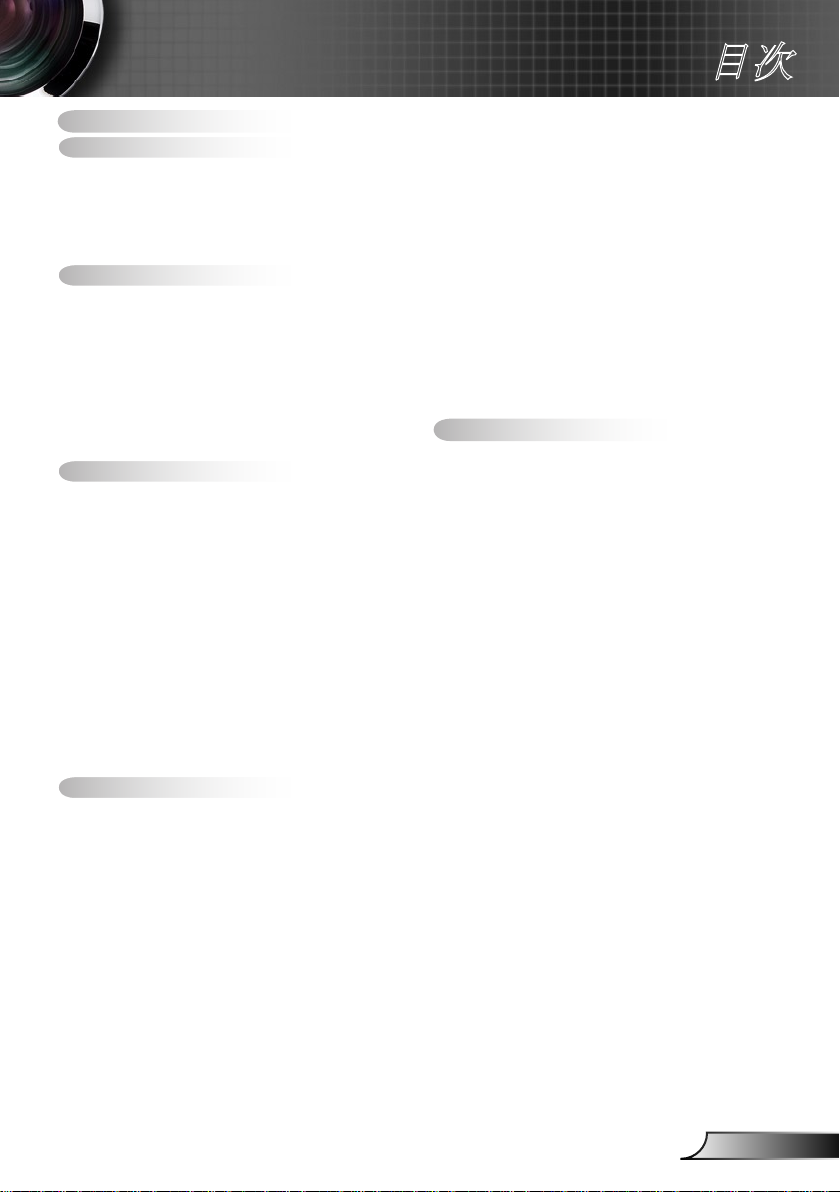
1
日本語
目次
目次 .................................................1
使用上のご注意 ................................2
安全に関する情報 ..............................10
安全上のご注意 .................................11
目の安全に関する警告 .......................13
製品の特長 ........................................13
はじめに .........................................14
パッケージの内容 ...............................14
製品の各部名称 .................................15
メインユニット ....................................... 15
コントロールパネル ..............................16
入/出力接続端子 .................................17
リモコン ...............................................18
インタラクティブペン ............................. 19
設置方法 ........................................20
プロジェクタの接続 .............................20
ケーブルカバーの取り外しおよび装着 .. 20
コンピュータ / ノート パソコンへの接続 .. 21
ビデオソースへの接続 .........................22
プロジェクターの電源オン/オフ ............23
プロジェクターの電源を入れる ..............23
プロジェクターの電源を切る ................. 24
警告インジケータ ................................. 24
投射画像の調整 .................................25
プロジェクターの高さを調整する .......... 25
プロジェクターのフォーカスを調整する . 26
投射画像サイズと投射距離 .................. 26
ユーザーコントロール ......................28
コントロールパネルおよびリモコン ........28
コントロールパネル ..............................28
リモコン ..........................
インタラクティブペン ............................. 30
オンスクリーンディスプレイメニュー.......34
操作方法 ...........................................34
メニュー ツリー(階層) ........................... 35
イメージ ...............................................38
イメージ | 詳細 .....................................40
ディスプレー ........................................ 42
ディスプレー | 3D ................................45
..................... 29
設定 ...............
設定 | 信号 (RGB) ..............................49
設定 |セキュリティ ................................50
設定 | 詳細設定 ..................................52
設定 | ネットワーク ...............................53
オプション ........................................... 58
オプション | 詳細 .................................60
オプション | ランプ設定 ........................ 61
オプション |インタラクティブ ライトペン ... 62
..................................... 46
Rubyの紹介 .......................................64
ウェブ制御の使用方法 .........................64
カードリーダーの使用方法 ................... 71
Optoma Presenterの使用方法 ............74
付録 ...............................................78
故障かなと思ったら .............................78
ランプの交換 ......................................84
ダストフィルタの交換および清掃 ..........86
互換モード .........................................87
コンピュータの互換性 ..........................87
ビデ
オ互換性 ...................................... 88
RS232 コマンドとプロトコル機能リスト ..89
RS232ピン割り当て ............................. 89
RS232プロトコル機能リスト ...................90
壁への取り付け ..................................94
Optoma 社お問い合わせ先 ................95
規制と安全に関する通知 ....................97
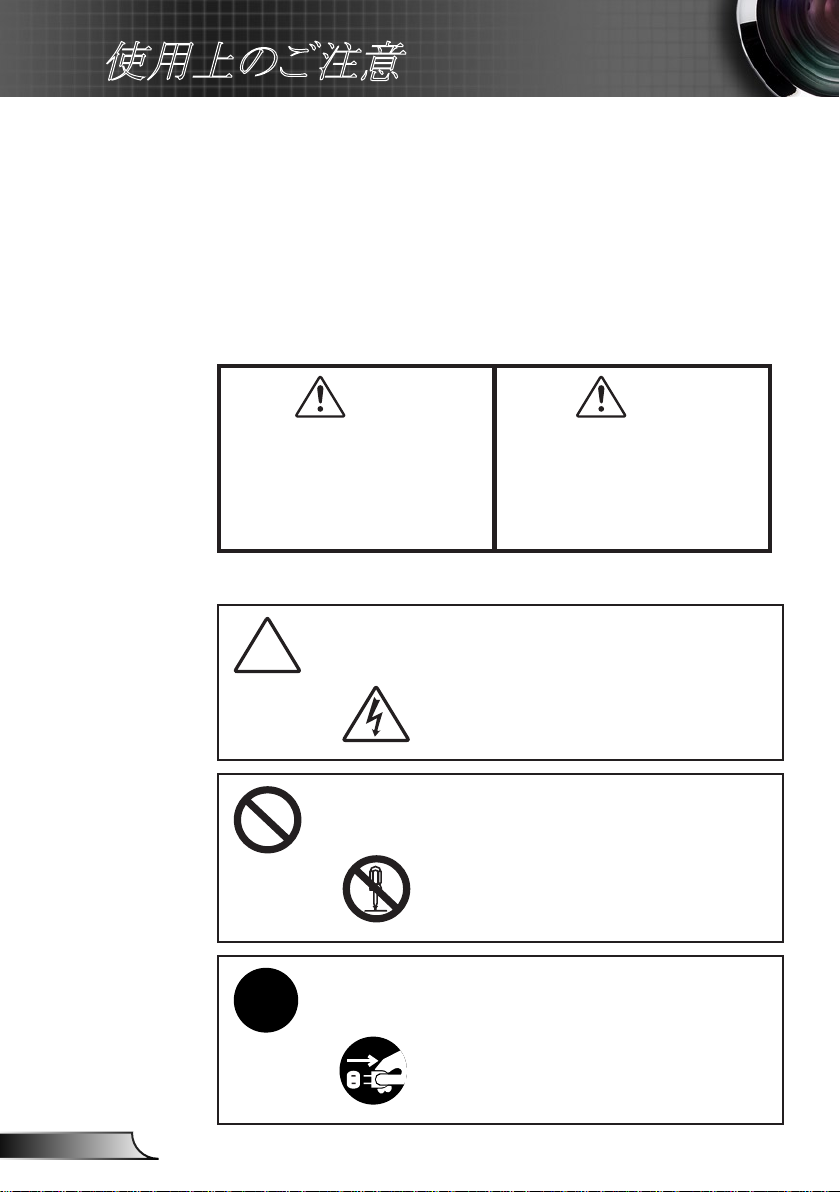
2
日本語
使用上のご注意
ご使用の前に必ずお読みください。
正しくお使いいただくことでお使いになる方への危害および、財
産への損害を未然に防ぐことができます。安全のために以下の警
告事項、注意事項をお守りいただき、製品を安全にお使いくださ
い。お読みになったあとは、いつでも見られるところに必ず保管し
てください。
「安全上のご注意」の絵表示
警告
この表示を無視して誤った取
り扱いをすると、死亡したり、
人体に多大な損傷を負う可能
性が想定される内容を示して
います。
絵記号の意味
この記号は注意(警告を含む)しなければならない内容
であることを示しています。記号の中や近くに注意内容
が示されています。
例) 「感電注意」を表す絵表示
この記号は禁止の行為(やってはいけないこと)を告げる
ものです。記号の中や近くに具体的な内容が書かれて
います。
例) 「分解禁止」を表す絵表示
この記号は必ず行っていただきたい行為を告げるもので
す。
記号の中や近くに具体的な内容が書かれています。
この表示を無視して誤った取り
扱いをすると、人が損傷を負う
可能性又は物的損害のみの発
生が想定される内容を示して
います。
注意
例) 「電源プラグを抜く」を表す絵表示
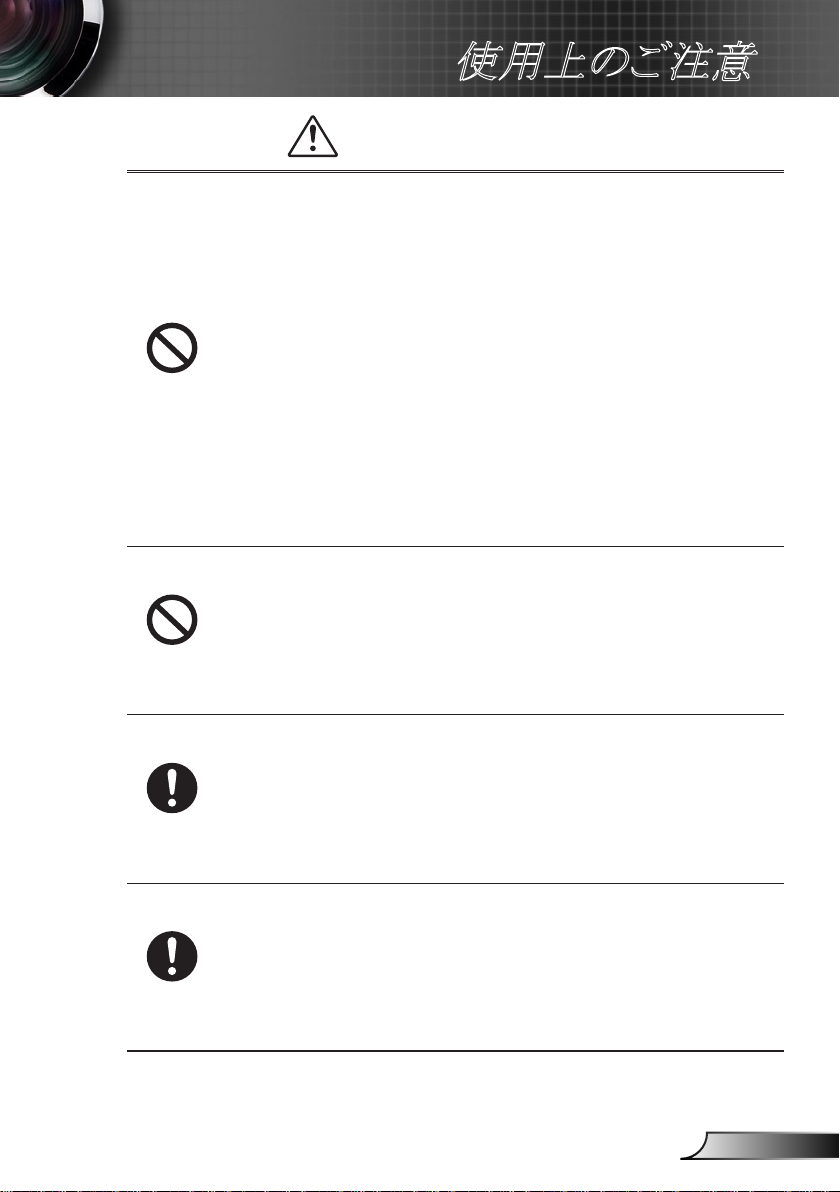
3
日本語
使用上のご注意
禁止
禁止
厳守
厳守
注意
本製品は以下のようなところ(環境)で使用および保管をしないで
ください。
故障の原因となることがあります。
● 保温性・保湿性の高い(じゅうたん・カーペット・スポンジ・ダン
ボール・発泡スチロールなど)場所での使用(保管時は問題
ありません)
● 湿気が多いところやホコリが多いところ
● 直射日光があたるところ
● 温湿度差の激しいところ
● 水気の多いところ(台所、浴室、水辺、海岸など)
● 腐食性ガス、油煙の中
● 静電気の影響が強いところ
● 熱の発生する物の近く(ストーブ、ヒーター、コンロなど)
● 強い磁力電波の影響を受けるところ(磁石、ディスプレイ、ス
ピーカなどの近く)
● 振動や衝撃の加わる場所や傾いた場所
本製品は精密部品により構成されています。以下のことにご注意
ください。
● 落としたり、衝撃を加えない
● 本製品の上に飲み物などの液体や、クリップなどの小部品を
置かない
● 重いものを上にのせない
● 本製品のそばで飲食・喫煙などをしない
ケーブルは足などに引っ掛けないように、配線してください。足を
引っ掛けると、けがをしたり、接続機器の故障の原因になります。
また、ケーブルの上に重いものを載せないでください。じゅうたん
の下などに配線したときは気づかず重いものを載せてしまいがち
ですので十分注意してください。また、熱器具のそばに配線しな
いでください。ケーブル被覆が溶けたり、破れたりし、接触不良な
どの原因になります。
ほかの電子機器に隣接して設置した場合、お互いに悪影響をお
よぼし電波傷害をひきおこすことがあります。特に近くにテレビや
ラジオなどがある場合、音声が乱れたり、画像が乱れたりする場
合があります。その場合は次のようにしてください。
● テレビやラジオなどからできるだけ離してください。
● テレビやラジオのアンテナの向きを変えてください。
● コンセントを別に分けてください。
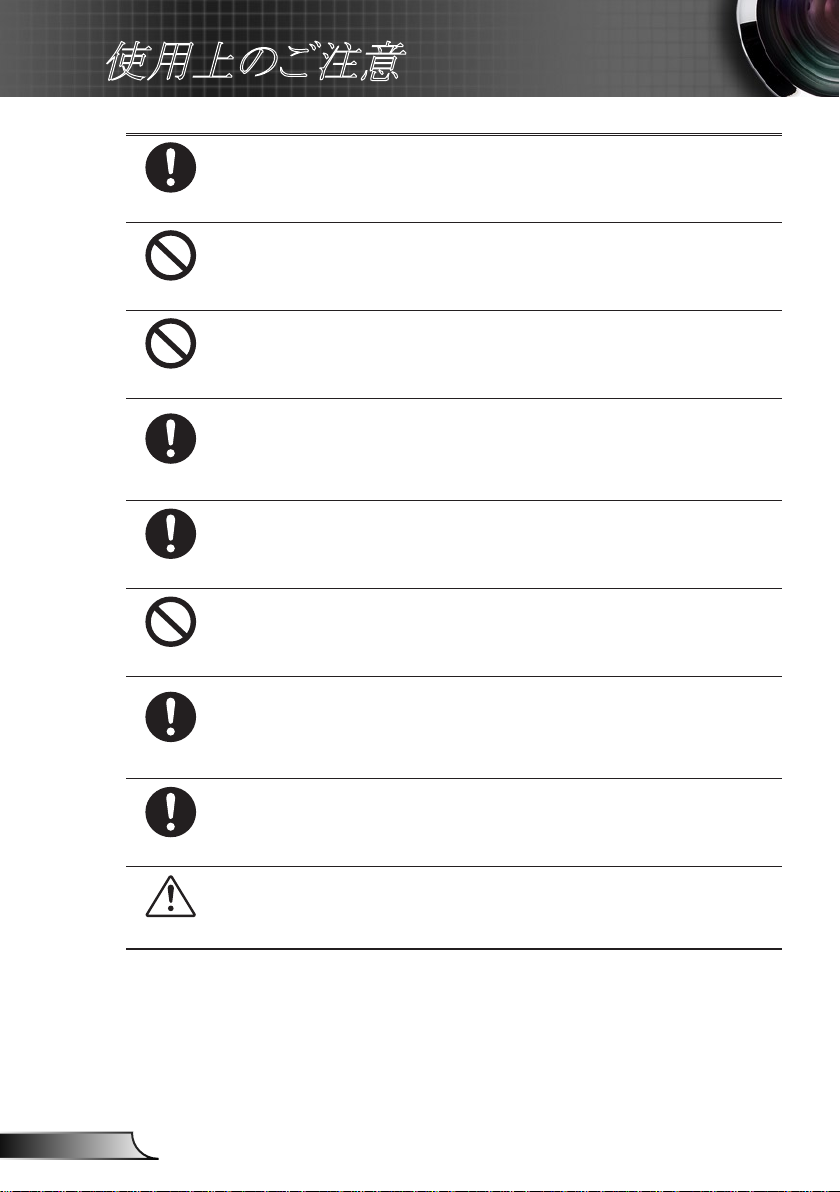
4
日本語
使用上のご注意
長時間に渡って映像をみるばあいは一定の間隔で休憩をとって
ください。また部屋を真っ暗にすると目に疲労が蓄積されますの
厳守
禁止
禁止
厳守
厳守
禁止
で部屋を適度に明るくしてご覧ください。
排気ファン動作中は電源ケーブルを抜かないでください。冷却フ
ァンの回転音が止まり、主電源をオフにしてから電源ケーブルを
抜いてください。
ランプモジュールのお取り扱い時は、手袋などをして素手ではさわ
らないようにしてください。ランプモジュールのプラスチック部分以外
は、絶対にさわらないでください。破損する恐れがあります。
ご使用直後はランプモジュール部分は大変高温になっていま
す。絶対に触れないでください。ランプモジュールの交換はご使
用後1時間程度放置し、余熱が完全に取れてから行ってくださ
い。やけどの恐れがあります。
ランプモジュールを落とさないようご注意ください。ガラスが散り、け
がをする恐れがあります。
指定の電池(単4型乾電池)以外は使用しないでください。指定以
外の電池を使用した場合、故障の原因となります。
厳守
厳守
注意
電池を使い終ったときや、長時間使用しない時は取り出してくだ
さい。
電池を入れたままにしておくと、過放電により液が漏れ、けが、故
障などの原因となります。
取り付け時には、極性に十分注意して取り付けてください。(電池
には+極と-極があります。)故障の原因となります。
本製品を使用中にデータなどが紛失した場合でも、データなどの
保証は一切いたしかねます。故障に備えて定期的にバックアップ
をお取りください。
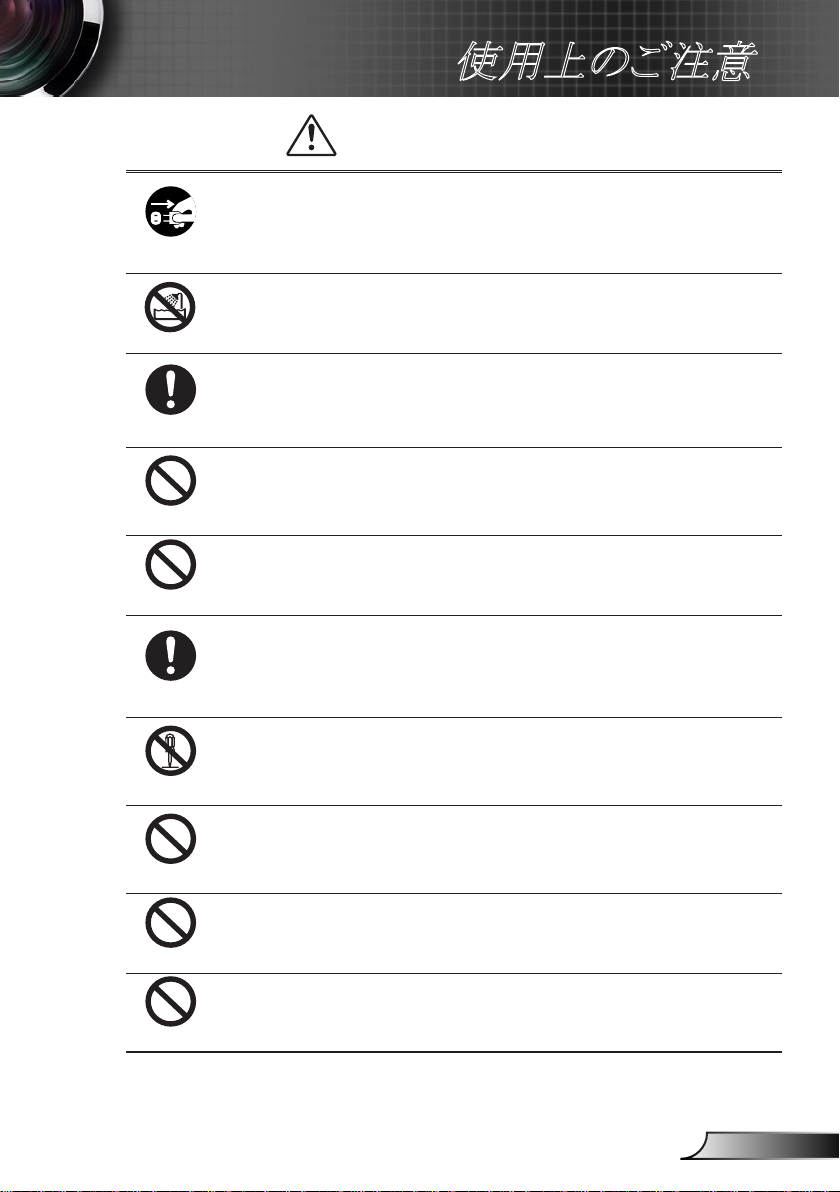
5
日本語
使用上のご注意
厳守
水濡れ禁止
厳守
禁止
禁止
厳守
分解禁止
警告
煙がでている、へんなにおいがする、へんな音がするなどの異常
が発生したときはすぐに使用を中止してください。万一異常が発
生した場合は電源を切り、電源プラグをコンセントから抜いてくださ
い。そのまま使用すると、感電したり、火災の原因になります。
本製品を濡らさないでください。水気の多い場所で使用しないで
ください。お風呂場、台所、海岸・水辺での使用は火災・感電・故
障の原因となります。
本製品を設置するときは、他の機器、壁などから適当な間隔をとっ
てください。内部に熱がこもり、火災の原因となることがあります。目
安として10cm以上の空間を空けてください。
本製品は紙、布などの柔らかいものや軽いものの上に設置しない
でください。通気孔(レンズに向かって右側面と、背面)に吸いつ
いて内部の温度が上昇し、火災の原因となることがあります。
本製品を使用するときは近くに燃えやすいものを置かないでくだ
さい。
火災の原因となることがあります。
温度差のある場所への移動するとき、表面や内部が結露すること
があります。結露した状態で使用すると、火災や感電の原因にな
ります。使用するところで電源を入れずにそのまま数時間放置し
てからお使いください。
改造・分解はしないでください。お客様により修理は行なわない
でください。
火災や感電、やけど、動作不良の原因になります。
禁止
禁止
禁止
本製品内部へ異物を入れないでください。金属類や燃えやすい
物などを入れないでください。火災や感電の原因になります。特
に通風孔には異物がはいらないよう注意してください。
ぶつけたり、落としたりして衝撃を与えないでください。そのまま使
用すると、火災や感電、故障の原因になります。
使用中はレンズをのぞかないでください。
レンズからは非常に強い光が発せられていて、目を痛める原因と
なりますので、絶対にのぞかないでください。
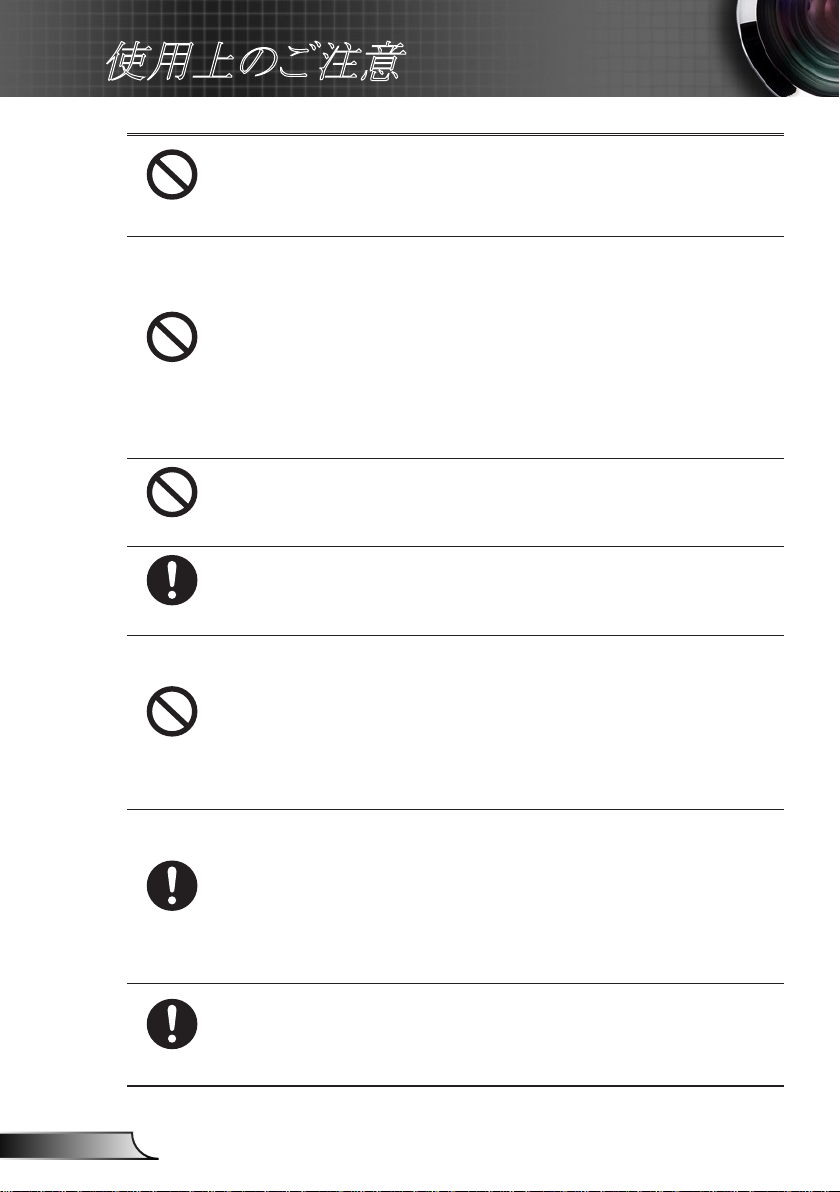
6
日本語
使用上のご注意
リモコンのレーザー光を目にあてたり、人の目にあてたりしないで
ください。
禁止
禁止
禁止
厳守
目を痛める原因となりますので、絶対にのぞき込まないでください。
本リモートコントロールにはクラスⅡレーザーが装備されています。
本製品は下記のようなところで使用しないでください。
故障の原因になったり、思わぬ事故のもとになります。
● ほこりの多いところ
● 振動や衝撃の加わるところ
● 不安定なところ
● 通気孔(レンズに向かって右側面と、背面)がふさがるところ
● 温度差の激しいところ
● 水分や湿気の多いところ
● 温度が高いところ
使用中や使用後は排気孔(レンズのある面)およびその回り、設
置台が熱くなります。
やけどの原因になりますので、触らないでください。
ランプモジュールを交換するときは、必ず電源ケーブルをコンセ
ントから抜いて行なってください。感電の原因となります。
禁止
厳守
厳守
ケーブルは付属のものを使用し、次のことに注意して取り扱ってく
ださい。取り扱いを誤ると、ケーブルが傷み、火災や感電の原因
になります。
● 引っ張ったり、折り曲げたりしない
● 圧力をかけたり、押しつけない、ものをのせない
● 加工しない
● 熱器具のそばで使わない
電源プラグはほこりが付着していないことを確認して使用してくだ
さい。接触不良で火災の原因になります。電源プラグは根本まで
しっかりさしてください。根本までさしてもゆるみがある場合は接続
しないでください。販売店や電気工事店に依頼し、コンセントを交
換してください。電源コンセントはたこ足配線、テーブルタップや
コンピューターなどの裏側の補助電源への接続をしないでくださ
い。
電源コードの抜き差しは必ずプラグ部分を持って行なってください。電源コー
ドを引っ張るとケーブルが傷み、火災の原因になります。電源プラグをコンセ
ントから抜き差しするときは、濡れた手で行なわないで下さい。濡れた手で行
うと感電の原因になります。
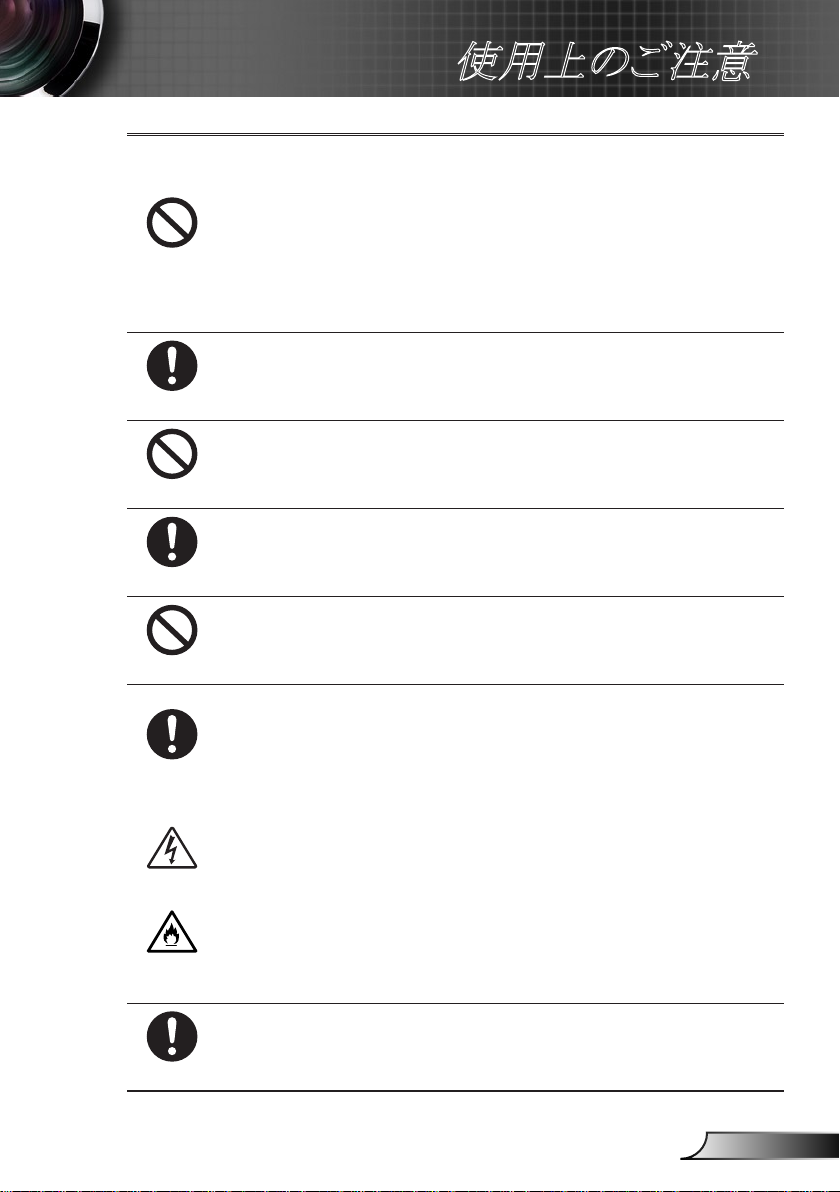
7
日本語
使用上のご注意
禁止
厳守
禁止
厳守
禁止
電池の液が漏れたときは、液に触れないでください。
● 電池の液が目にはいったり、体や皮膚につくと失明やけが、炎
症の原因となります。液が目に入ったときは目をこすらず、すぐ
に水道水などのきれいな水で充分に洗い、ただちに医師の診察
を受けてください。
● 液が体や衣服についたときすぐに水道水などのきれいな水で
充分洗い流してください。皮膚の炎症やけがが症状があるとき
は、医師に相談してください。
電池は小さなこどもの手の届かない場所に置いてください。電池は飲み
込むと、窒息したり、胃などに障害をおこしたりする原因になります。万
一、飲みこんだときは、ただちに医師に相談してください。
(+)(-)を金属類で短絡させないでください。液が漏れたりして、け
がややけどの原因となります。
電池から液が漏れたら、すぐに火気より遠ざけてください。漏れた液
やそこから発生する気体に引火して、発火・破裂の恐れがあります。
電池を火の中に入れたり、加熱・分解・改造・充電しないでください。
また、水で濡らさないでください。
液が漏れたりして、けがややけどの原因となります。
厳守
注意
発火注意
厳守
電源ケーブルを取り扱つかうときは以下のことにご注意ください。
● 電源ケーブルを無理に曲げたり、ねじったり、引っ張ったりしない
でください。ケーブルを加工しないでください
● 電源ケーブルをコンセントから抜くときは、必ずプラグ部分を持っ
て抜いてください。ケーブルを引っ張ると、ケーブルが傷み、火
災・感電・故障の原因となります。
● 濡れた手で電源ケーブルのプラグをコンセントに接続したり抜い
たりしないでください。感電の原因となります。電源ケーブルがコ
ンセントに接続されているときには濡れた手で本体に触らないで
下さい。感電の原因となります。
● 電源ケーブルのプラグは根本までしっかり差し込んでください。
ほこりが付着していないことを確認してからおこなってください。
接触不良で火災の原因となります。
本製品を使用する際は、接続するパソコンや周辺機器メーカ ーが指
示している警告、注意表示を厳守してください。
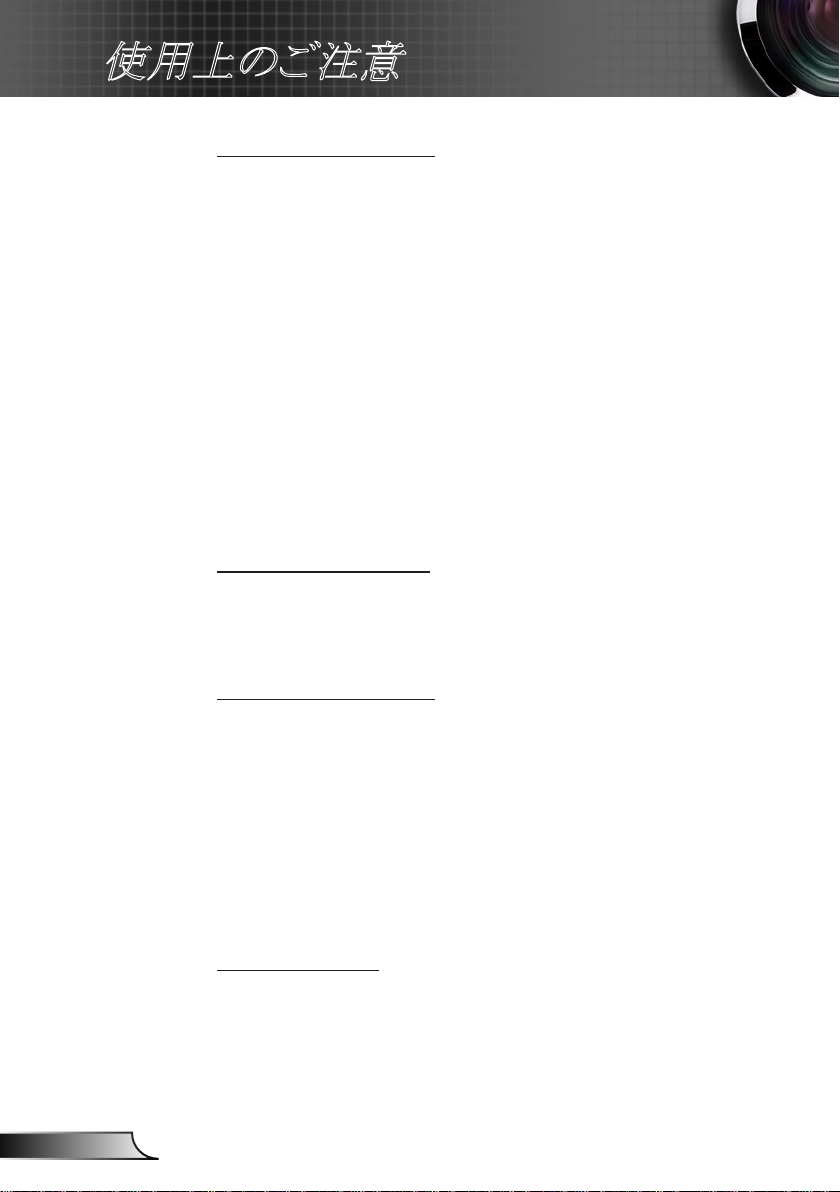
8
日本語
使用上のご注意
設置場所について
本プロジェクターは200 wのランプを使用しており、内部が大変熱く
なります。以下の設置場所をお守りください。
● 風通しの良いところに設置してください。内部に熱がこもらぬ様、
充分注意し、通風孔(レンズに向かって右側面と背面)をふさぐこ
となく、充分な空気循環ができるようにしてください。
● 高温になる場所には設置しないでください。直射日光にあたる場
所や、熱器具(ストーブ、ヒーター、ホットカーペットなど)の近くに
設置しないでください。
● 屋内で使用してください。屋外で使用することを前提に設計され
てません。故障の原因になります。
● 設置場所の強度が充分あるところに設置してください。高い場所
への設置時は、ぶつかったり、落下したりしないことを充分に注意
し、安全に設置してください。
● 油煙や腐食性のガスのあるところには設置しないでください。
●
振動や連続的な衝撃の加わるようなところには設置しないでください。
見る場所について
● 画面との距離を適度にとってご覧ください。
●
暗すぎる部屋は目を疲れさせるのでよくありません。適度な明るさの
中でご覧ください。長時間見るときは適度に休憩をしてください。
お手入れについて
● レンズや本体が汚れたときは乾いた柔らかくきれいな布等で軽く
拭いてください。汚れがひどいときは柔らかくきれいな布に水また
は中性洗剤を含ませて良く絞ってから軽く拭いてください。
● 水滴などがレンズについた場合はすぐに乾いた柔らかくきれいな
布等で拭いてください。そのまま使用すると、表示面が変色した
り、シミになったりする原因となります。また、水分がつくと故障の
原因となります。
● 清掃を行なうときは、かならず電源を切り、電源コードをコンセント
から抜いてください。
廃棄について
廃棄するときは、地方自治体が定める条例にしたがってください。
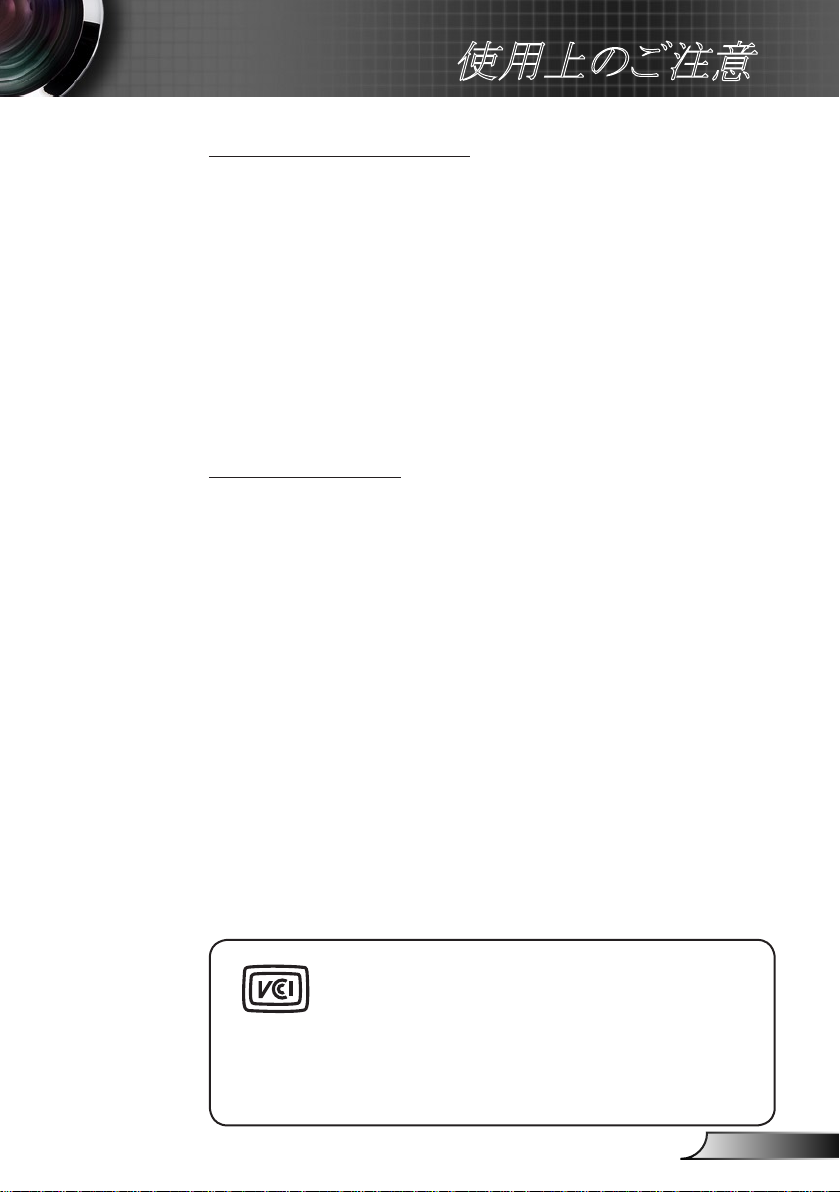
9
日本語
使用上のご注意
ランプの寿命について
● 本製品で使用しているランプモジュールには寿命があります。標
準約2,000時間になります。交換時期になると警告メッセージが
画面内に表示されます。ランプ交換のページの方法に従い、ラン
プモジュールを交換してください。
● ランプは消耗品扱いです。
● ランプモジュールの寿命はあくまで目安として提示されるもので、
この限りではない場合があります。あらかじめご了承ください。
● ランプの寿命について
ランプは個々の特性により、大きく差がございます。また、ご使用
条件、環境、使用経過による劣化などにより、大きく寿命が異なる
場合があります。予め交換用ランプを準備しておく事をお奨めい
たします。
その他注意事項
● 保管時は高温多湿を避け、ほこりなどが進入しないよう保管して下
さい。
● 長期間使用しないときは、コンセントから電源プラグを抜いてくださ
い。
● 持ち運びするときは、付属のソフトケースに入れて衝撃をあたえた
り、雨に濡らしたりしないよう注意してください。
● レンズは傷つき易いので硬い物でおしたり、こすったり、たたいた
りしないでください。また、強い圧力をレンズおよび周囲に与えな
いで下さい。破損の恐れがあります。
● やむを得ず宅配便などで郵送する際は、オプションの専用ハード
ケースを利用するか、購入時のダンボールとクッションをお使いす
ることをおすすめします。
● Microsoft、Windows、Windows NT、Windows Me、Windows
2000、Windows XP、Windows VISTAは米国マイクロソフトコー
ポレーションの米国およびその他の国における登録商標です。
● 本書の内容の一部または全部を無断転載することはかたくお断り
いたします。
● 本書の内容については、将来予告なしに変更するばあいがありま
す。
この装置は、情報処理装置等電波障害自主規制協
議会(VCCI
です。この装置は、家庭環境で使用することを目的
としていますが、この装置がラジオやテレビジョン受
信機に近接して使用されると、受信障害を引き起こすことがあ
ります。
取扱説明書に従って正しい取り扱いをしてください。
)の基準に基づくクラスB情報技術装置

10
日本語
使用上のご注意
安全に関する情報
正三角形内部の矢印の付いた稲妻は、製品の筐体内部に感電の恐れのあ
る、絶縁されていない「危険な 電圧」が相当な規模 で存在していることをユー
ザーに警告するものです。
正三角形内部の感嘆符は、機器に付属するマニュアルに、重要な操作およ
びメンテナンス(修理点検法など)に関する指示があることをユーザーに警告
するものです。
警告: 火災および感電の恐れがあるため、本機器を雨や湿気にさらさないでください。筐体内
部には、危険な高電圧が存在します。キャビネットを開けないでください。開けるときは、専門
技術者にご依頼ください。
Class B デジタル装置に関する制限
この Class B デジタル機器は、カナダ障害原因装置規制のすべての要件を満たして
います。
安全に関する大切な指示
1. 通気口を塞がないでください。プロジェクターを過熱から守り、正常な動作を保つ
ため、通気口を塞がないような場所に設置してください。例えば、飲み物等を置い
たままのコーヒーテーブルや、ソファ、ベッドにプロジェクターを置かないでくださ
い。また、本棚、戸棚など風通しの悪い狭い場所に置かないでください。
2. プロジェクターは、水気や湿気のあるところで使用しないでください。プロジェクタ
ーを雨や湿気にさらさないようにしてください。火災や感電の原因になります。
3. ラジエータ、ヒーター、ストーブまたは熱を発生するその他の機器(アンプを含む)な
ど、熱源のそばに設置しないでください。
4. 乾いた布で拭いてください。
5. 製造元の指定する付属品/アクセサリのみを使用してください。
6.
物理的に破損している、または乱用された痕跡のある装置は使用しないでください。
物理的な破損/乱用は、次のような場合をいいます (但し、これは一部の例です)。
装置を落下した。
電源装置のコードまたはプラグが壊れている。
プロジェクターに液体をこぼした。
プロジェクターを、雨や湿気にさらしてしまった。
プロジェクター内部に何らかの異物を落とした。または、内部で何かが緩んで
いる音がする。
お客様自身でこのプロジェクターを修理しないでください。カバーを開けたり取り
外したりすると、危険な電圧やその他の危険にさらされます。本機を修理に出す前
に、Optoma にお電話ください。
7.
プロジェクター内部に、異物や液体が侵入しないよう、ご注意ください。危険な電圧
部分に触れて、部品がショートしたり、火災、感電を引き起こす原因になります。
8. 安全に関係するマーキングについては、プロジェクターの筐体をご覧ください。
9. 本機の修理は、適切なサービススタッフだけに依頼してください。
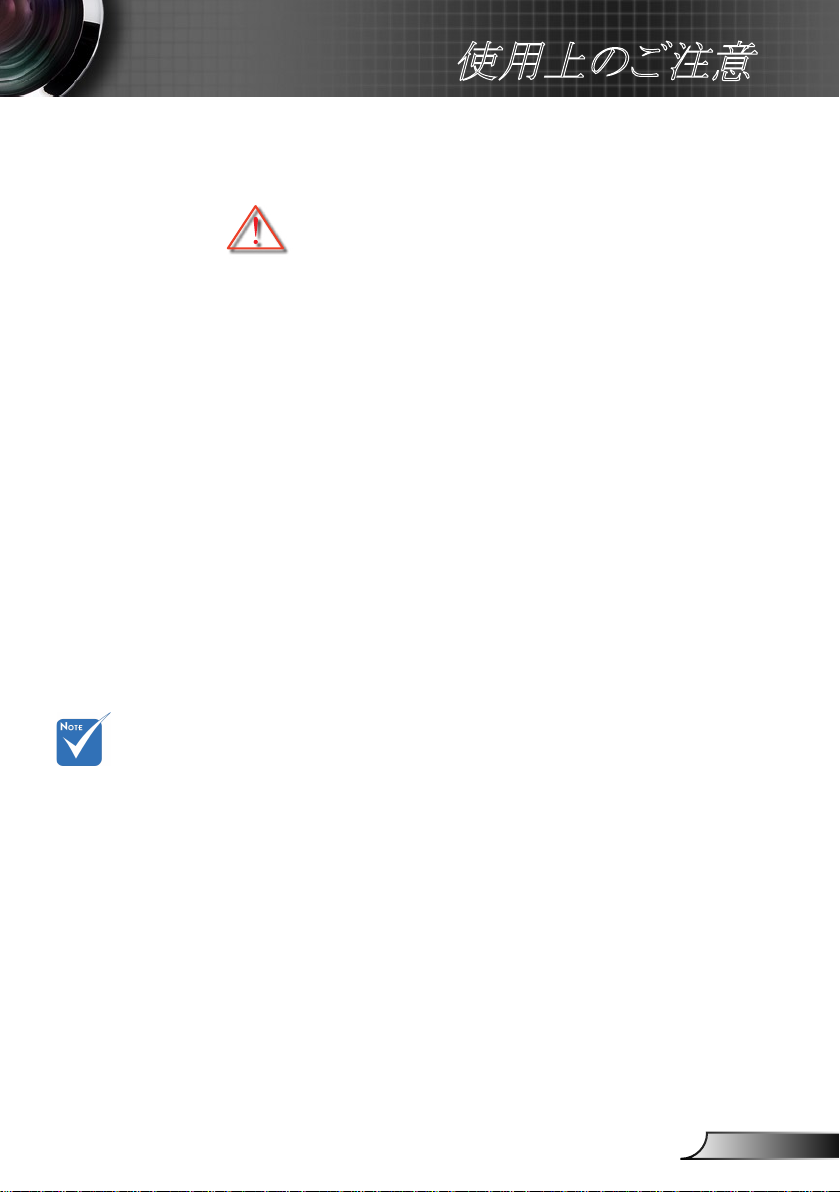
11
日本語
使用上のご注意
安全上のご注意
この取扱説明書で推奨されたすべての警告、安全
上のご注意およびメンテナンスの指示に従って
ください。
▀■ 警告- ランプ点灯中は、プロジェクターレンズをのぞいてはいけ
ません。強力な光線により、視力障害を引き起こす恐れ
があります。
▀■ 警告- 火災や感電の原因となるため、本プロジェクターを雨や湿
気にさらさないようにしてください。
▀■ 警告- プロジェクターのカバーを外したり、本体を分解したりしな
いでください。感電の原因になります。
ランプが寿命に
達すると、ランプ
モジュールを交
換するまでプロ
ジェクターの電
源は入りません。
「ランプの交換」
(84~85ページ)に
記載の手順に従
ってランプを交換
してください。
▀■ 警告-
ランプを交換する際は、本体を十分に放熱させてから行っ
てください。84~85ページに記載の手順に従ってください。
▀■ 警告- 本プロジェクターは、ランプの寿命を自動的に検知しま
す。警告メッセージが表示されたら、必ずランプを交換し
てください。
▀■ 警告- ランプ モジュールを交換した場合は、オン スクリーン 表
示の [オプション|ランプ設定] にある [ランプリセット] 機能
を使用してリセットします(61ページを参照)。
▀■ 警告- - プロジェクターの電源を切るときは、冷却サイクルが完
了したことを確認してから、電源コードを抜いてください。
プロジェクターは、少なくとも90秒間、放熱させてくださ
い。
▀■ 警告- プロジェクターの動作中に、レンズキャップを取り付けな
いでください。
▀■ 警告- ランプの寿命に近づくと、画面に「ランプ警告: ランプの寿
命が過ぎています。」というメッセージが表示されます。で
きるだけ速やかに、最寄りの販売店またはサービスセンタ
ーに連絡して、ランプを交換してください。
▀■ 警告- リモコンのレーザーポインタをのぞき込んだり、他の人の
目に
当てたりしないでください。レーザーポインタは目に
永久的な損傷を与えることがあります。
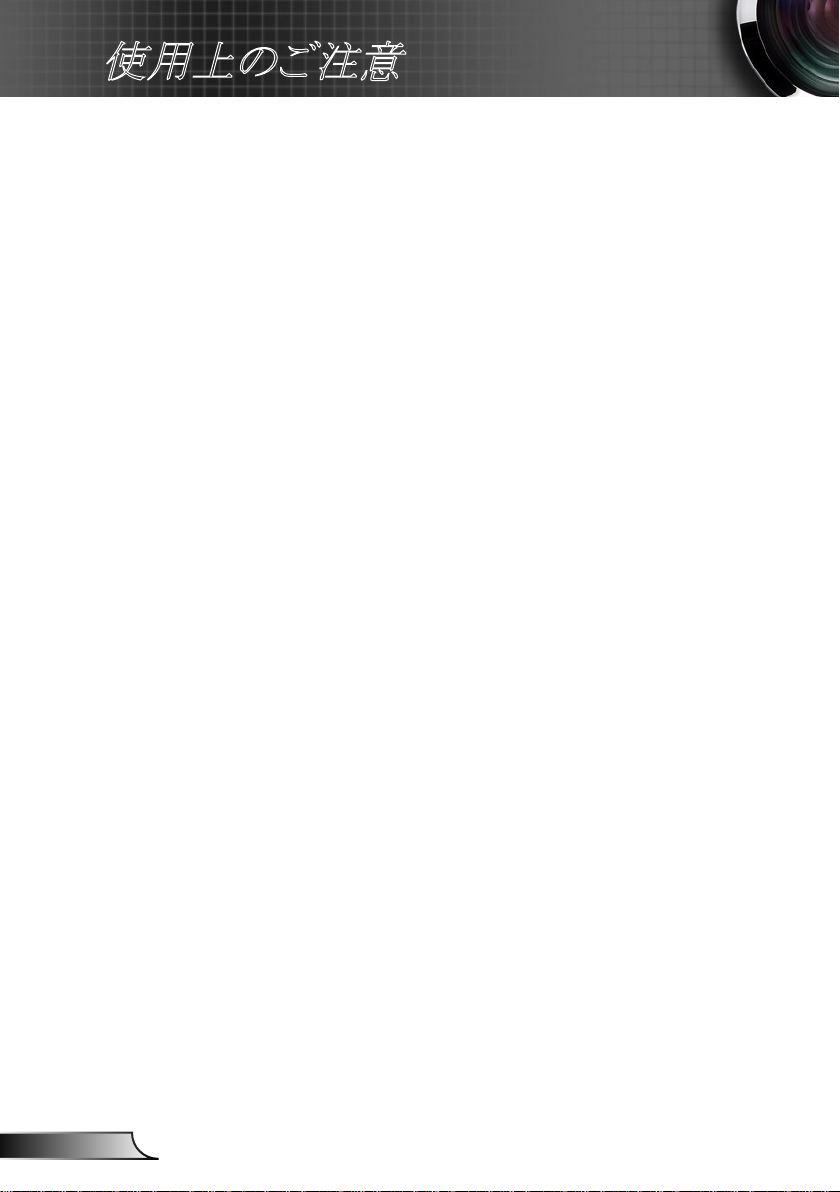
12
日本語
使用上のご注意
推奨事項 :
本体のスイッチをオフにして、電源プラグをコンセントから抜いてから、本
機をクリーニングしてください。
ディスプレー筐体は、中性洗剤を軽く湿らせた柔らかい乾いた布で拭い
てください。
本機を長時間使用しない場合は、電源プラグをコンセントから抜いて
ください。
禁止事項 :
本体の通気用のスロットや開口部を塞がないでください。
本体を研磨材入りクリーナー、ワックス、溶剤などでお手入れしないで
ください。
以下のような環境下では使用しないでください。
- 極端に気温の高い、低い、あるいは湿気の多い場所。
室温が 5~35°C の範囲に保たれていることを確認します。
相対湿度は5~35°C、80% (最大)で、結露のない環境で使用しま
す。
- 大量のほこりや汚れにさらされる場所。
- 強い磁場を生成する機器の近く。
- 直射日光の当たる場所。
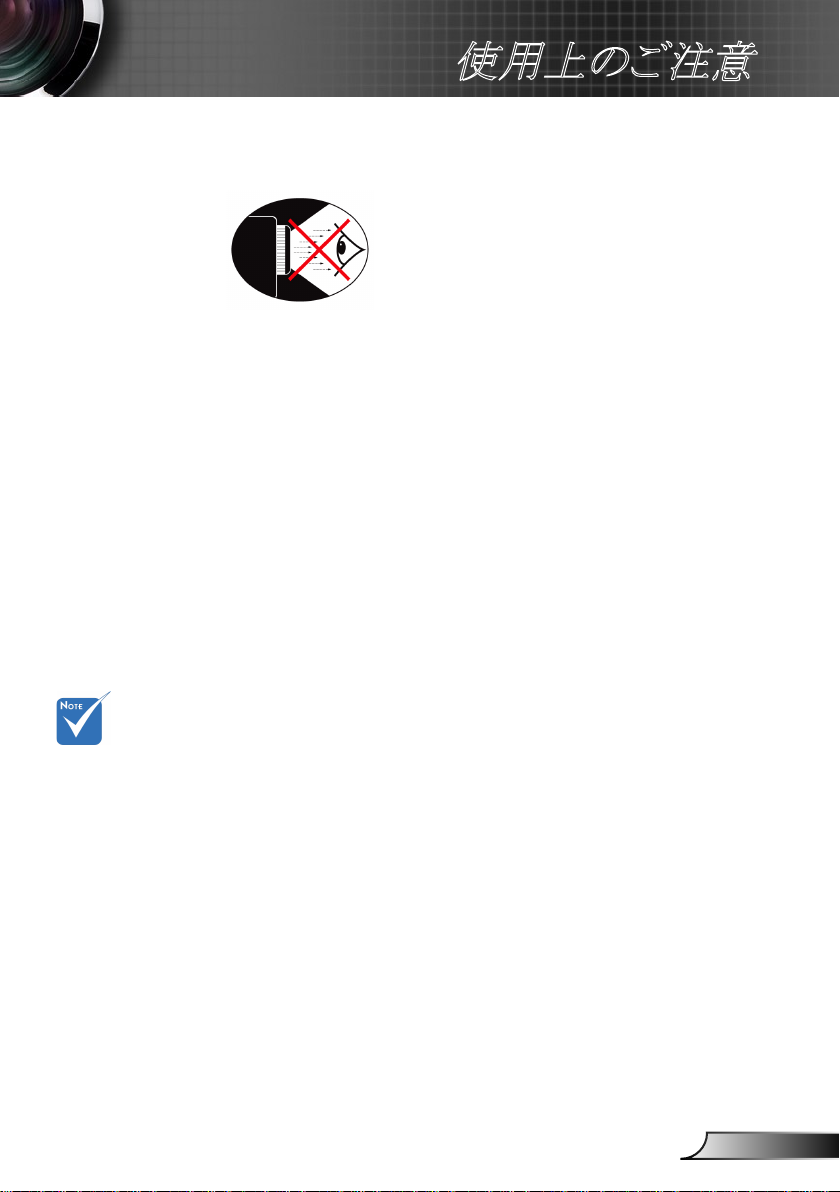
13
日本語
使用上のご注意
目の安全に関する警告
▀■ 常にプロジェクターの光線をまっすぐ見つめたり、光線の方角に直接
向くことは避けてください。できる限り光線には背を向けるようにして
ください。
▀■ プロジェクターを教室で使用する際に、画面上の何かを指し示すこと
を学生に求める場合は、適切に指導してください。
▀■ ランプの消費電力を最小限に抑えるために、部屋のブラインドを下ろ
して周辺光のレベルを下げてください。
製品の特長
モニターループス
ルーは、VGA1-In/
SCART/YPbPrで
のみサポートされま
す。
▀■ XGA (1024 x 768)ネーティブ解像度/
WXGA (1280 x 800)ネーティブ解像度
▀■ HD 対応 – 1080p サポート
▀■ VGA モニタ ループスルー
(スタンドバイ モード時 > 1W)
TM
▀■ BrilliantColor
▀■ セキュリティ バーとケンジントン ロック
▀■ RS232 コントロール
▀■ 高速シャットダウン
▀■ 内蔵スピーカー
ネットワークサポート
▀■
テクノロジ
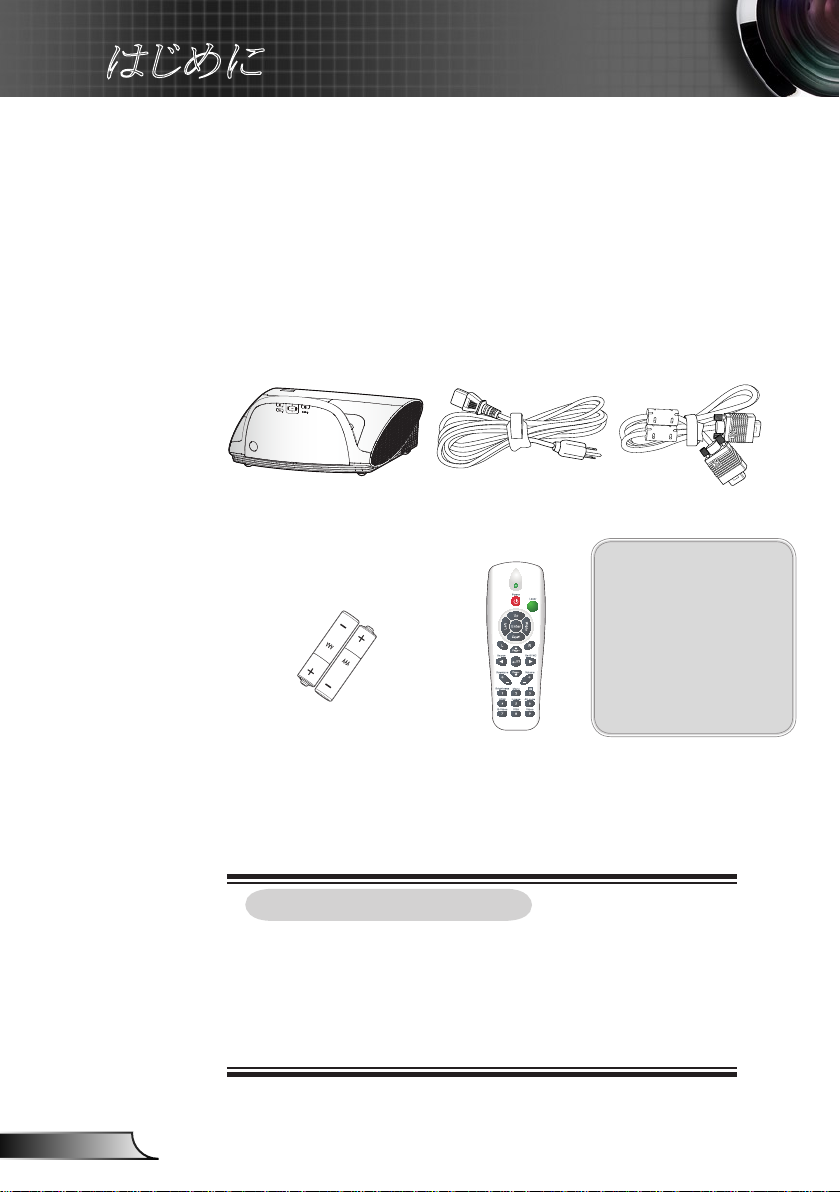
14
日本語
はじめに
パッケージの内容
お買い上げいただいた製品の入っていた箱を開けて、中
身をよく確認し、以下の付属品がすべて入っているかどう
かお確かめください。万一、不足品がある場合は、お近く
のカスタマー サービス センターにご連絡ください。
付属品は
お住まい の国や
地域によって異なる場
合があります。
レンズ キャップ付プロジェクター VGA ケーブル (1.8m)
電源コード 1.8m
文書:
ユーザーズマニュアル
保証書
クイック スタート カード
WEEE カード
(EMEA 専用)
単 3 電池 (2本)
電源コードについて注意事項:
1. 必ずアース接続を行ってください。
2. アース接続は必ず電源プラグを電源につなぐ前に行って下さ
い。また、アース接続を外す場合は、必ず電源プラグを切り離し
てから行って下さい。
3. 本製品付属電源ケープルは日本国内仕様(AC100V)になりま
すので、海外での使用できません。
IR リモコン
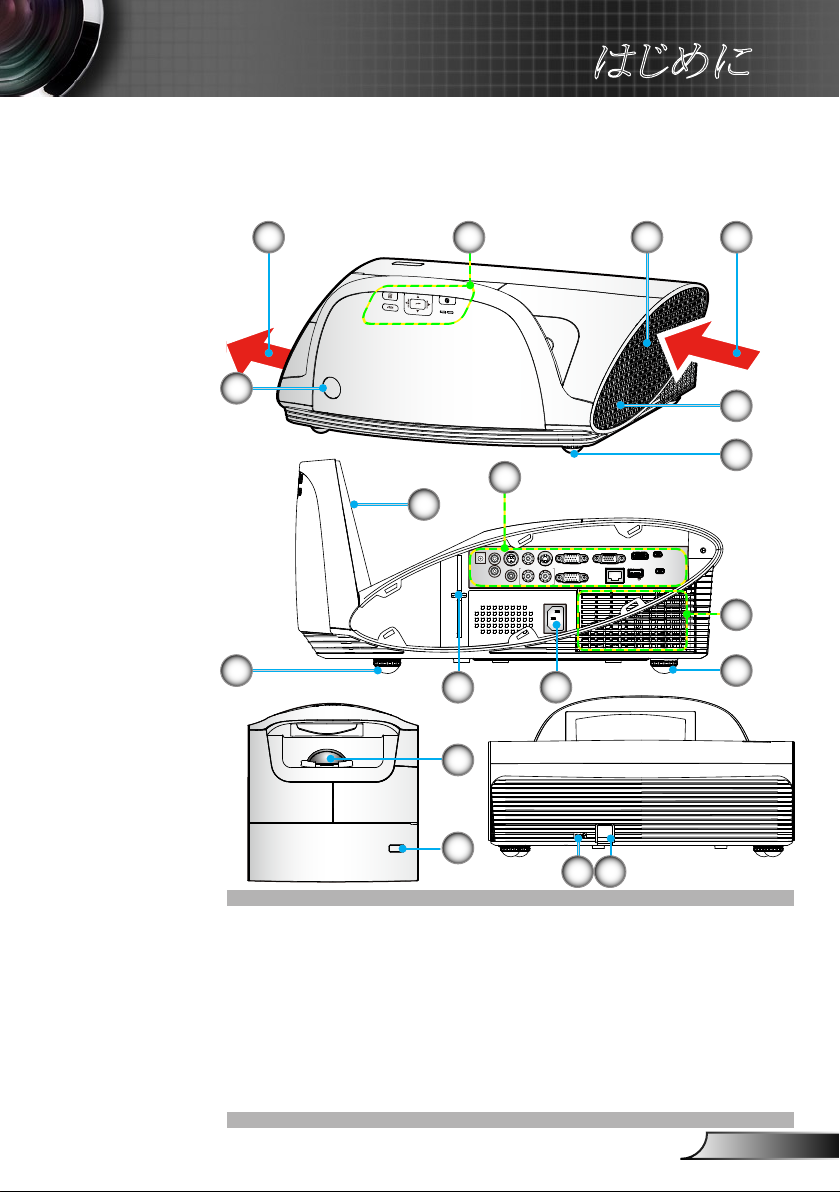
15
日本語
はじめに
RS-232 S-VIDEO VIDEO
AUDIO1-IN
AUDIO OUT
(VGA1/VGA2)
12V OUT
MIC
L R
AUDIO2-IN (S-VIDEO/VIDEO)
VGA1-IN / SCART / YPbPr
VGA2-IN / YPbPr
VGA-OUT
RJ-45
USB /
DISPLAY
SERVICE
PB/MOUSE
HDMI
製品の各部名称
メインユニット
3
11112
2
7
6
5 5
9
8
10
2
1413
1. コントロールパネル
2. 赤外線レシーバー
3. ケーブルカバー
4. スピーカー
5. チルト調整フット
6. ミラーカバー
7. 入出力接続
8. 電源ソケット
9. フォーカスレバー
10. レンズ
11. 通気口(吸気)
12. 通気口(排気)
13. Kensington™ロックポート
14. セキュリティバー
15. ダストフィルタ
4
5
15
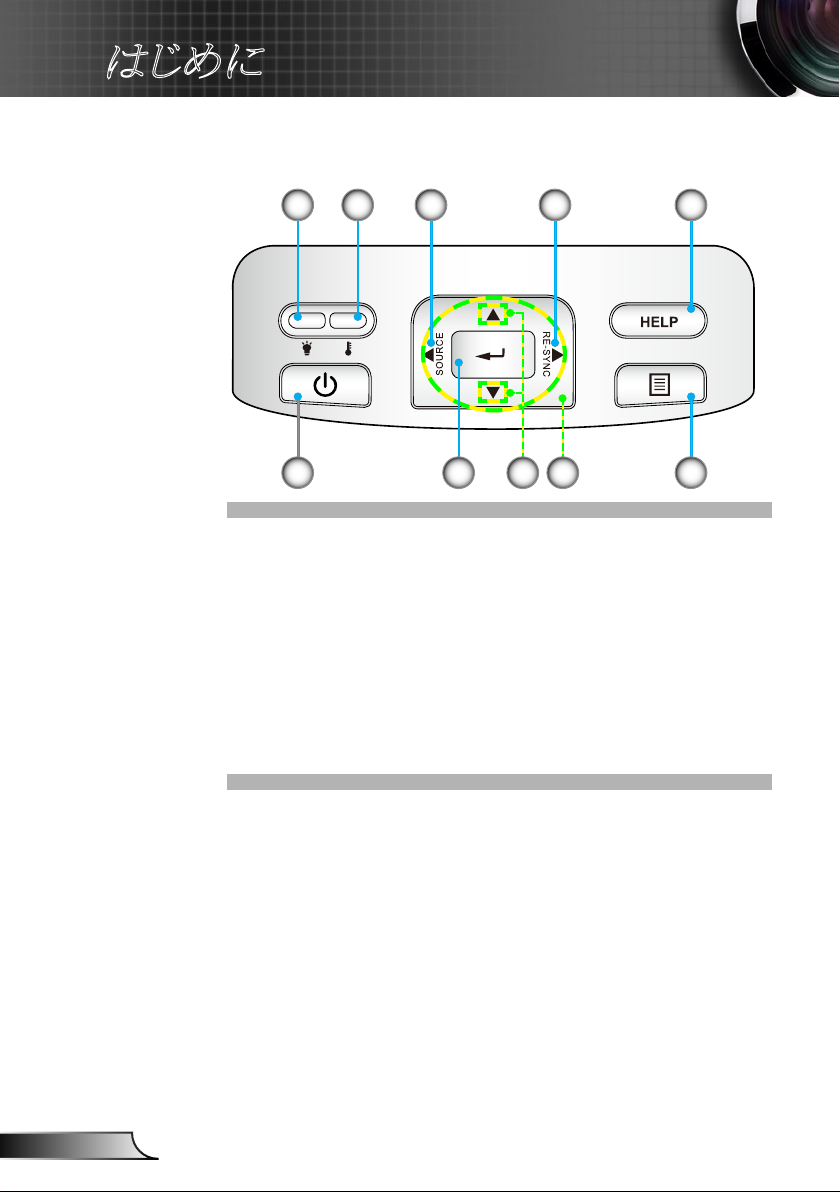
16
日本語
はじめに
コントロールパネル
3 41
6
1. ランプインジケータLED
2. 温度インジケータLED
3. ソース
4. 再同期
5. ヘルプ
6. 電源/スタンバイボタンおよびLED
7. 入力する
8. キーストーン補正
9. 4方向選択キー
10. メニュー
7
8
52
9
10
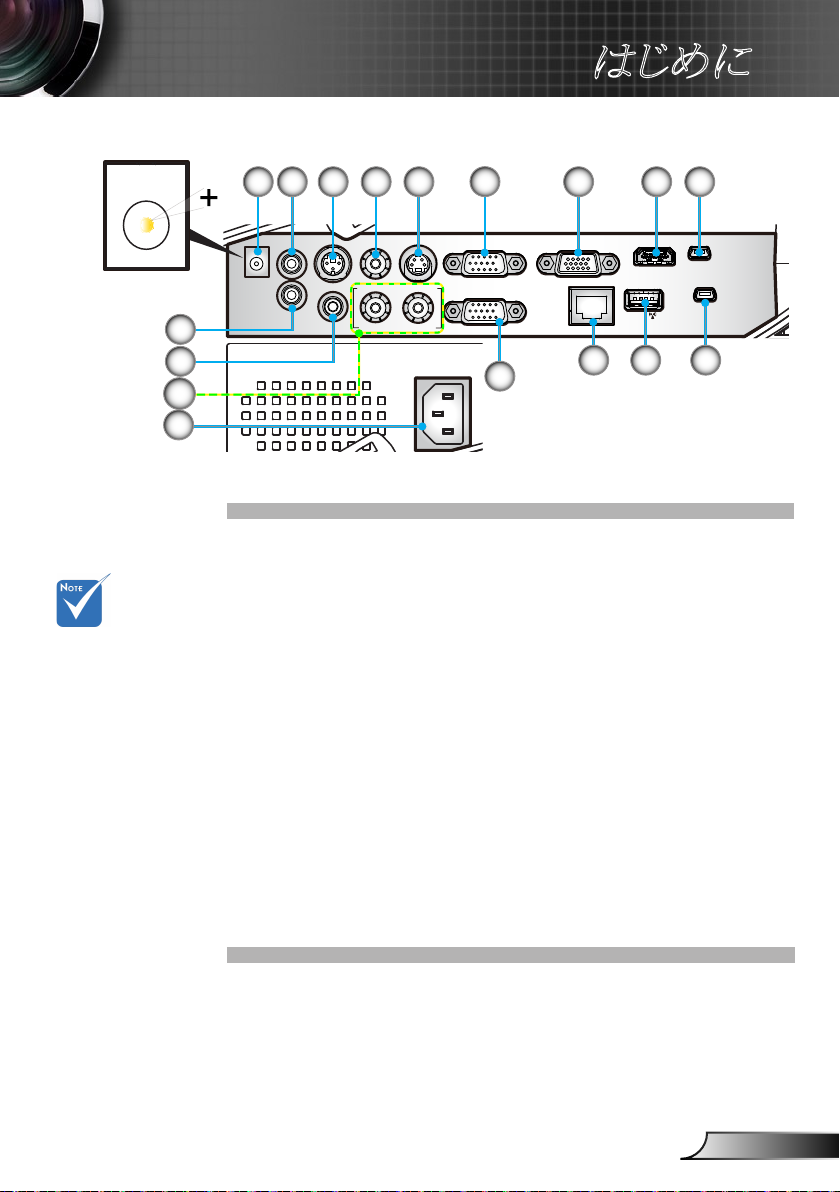
17
日本語
はじめに
RS-232 S-VIDEO VIDEO
AUDIO1-IN
AUDIO OUT
(VGA1/VGA2)
12V OUT
MIC
L R
AUDIO2-IN (S-VIDEO/VIDEO)
VGA1-IN / SCART / YPbPr
VGA2-IN / YPbPr
VGA-OUT
RJ-45
USB /
DISPLAY
SERVICE
PB/MOUSE
HDMI
入/出力接続端子
12V出力
10
11
12
13
モニターループス
ルーは、VGA1-In/
SCART/YPbPrで
のみサポートされま
す。
5431 2
6
7 8
9
17
1615
14
1. 12Vトリガリレー(12V, 250 mA)
2. VGA1/VGA2用の3.5mmミニジャックオーディオ1入力
3. 3ピンミニDIN RS232
4. コンポジットビデオ入力
5. S-Video入力
6. VGA1/SCART/YPbPr入力
7. VGA出力(モニタループスルー)
8. HDMI v1.3 入力
9. インタラクティブ機能およびファームウェア更新用5ピンミニUSB
10. 3.5mmオーディオ出力(可変)
11. 3.5mmマイクロホン入力
12. 左/右RCAオーディオ2入力
13. 電源ソケット
14. VGA2/YpbPr入力
15. RJ45
16. ワイヤレスドングル&サムドライブ用USB
17. ディスプレイ用5ピンミニUSB
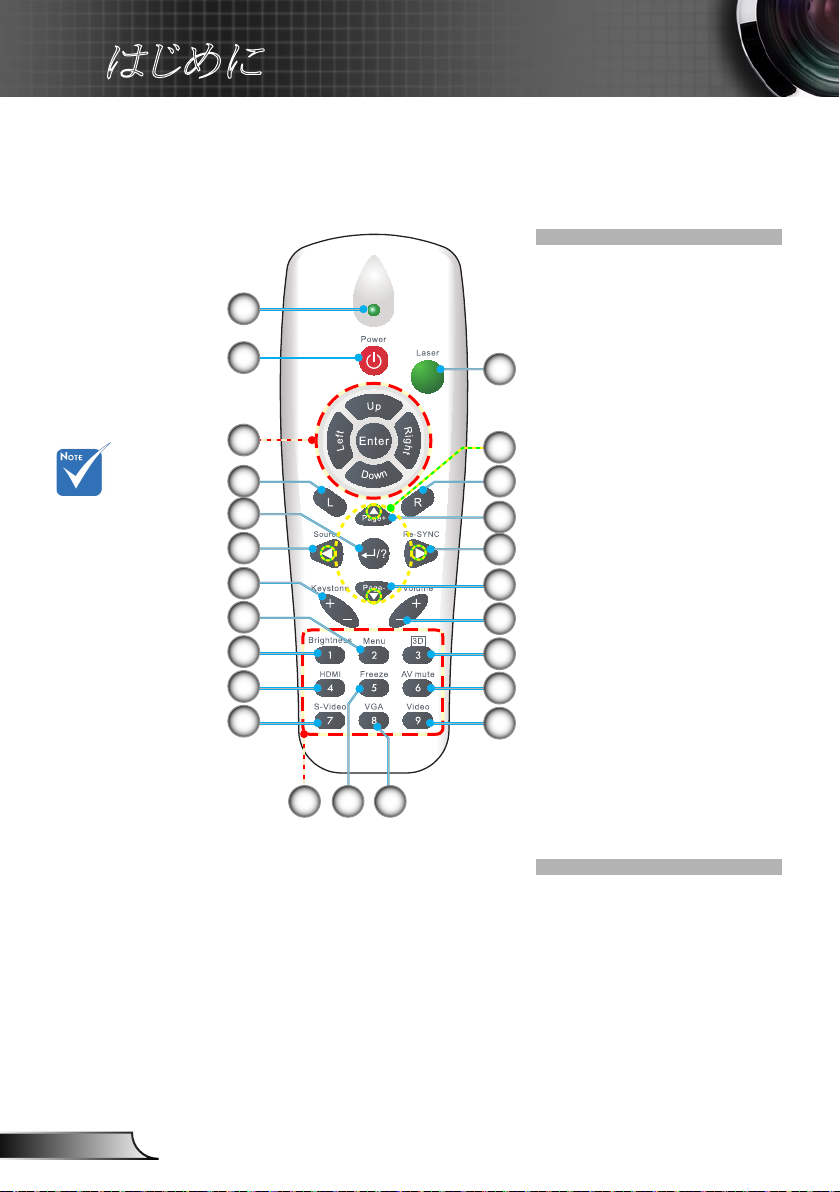
18
日本語
はじめに
インタフェースはモ
デルの仕様に依存
します。
リモコン
1
2
12
13
14
15
16
17
18
19
20
21
1. LEDインジケータ
2. 電源オン/オフ
3. 4方向選択キー
4. マウスの右クリック
5. 前ページ
24
6. 再同期
7. 次ページ
8. 音量+/-
3
9. 3D
10. AV消音
4
11. ビデオ
5
12. PC/マウスコントロール
6
13. マウスの左クリック
14. 入力する/ヘルプ
7
15. ソース
8
16. キーストーン+/-
17. メニュー
9
18. 輝度
10
19. HDMI
20. Sビデオ
11
21. 数字ボタン(パスワード入
力用)
2322
22. フリーズ
23. VGA
24. レーザーポインタ
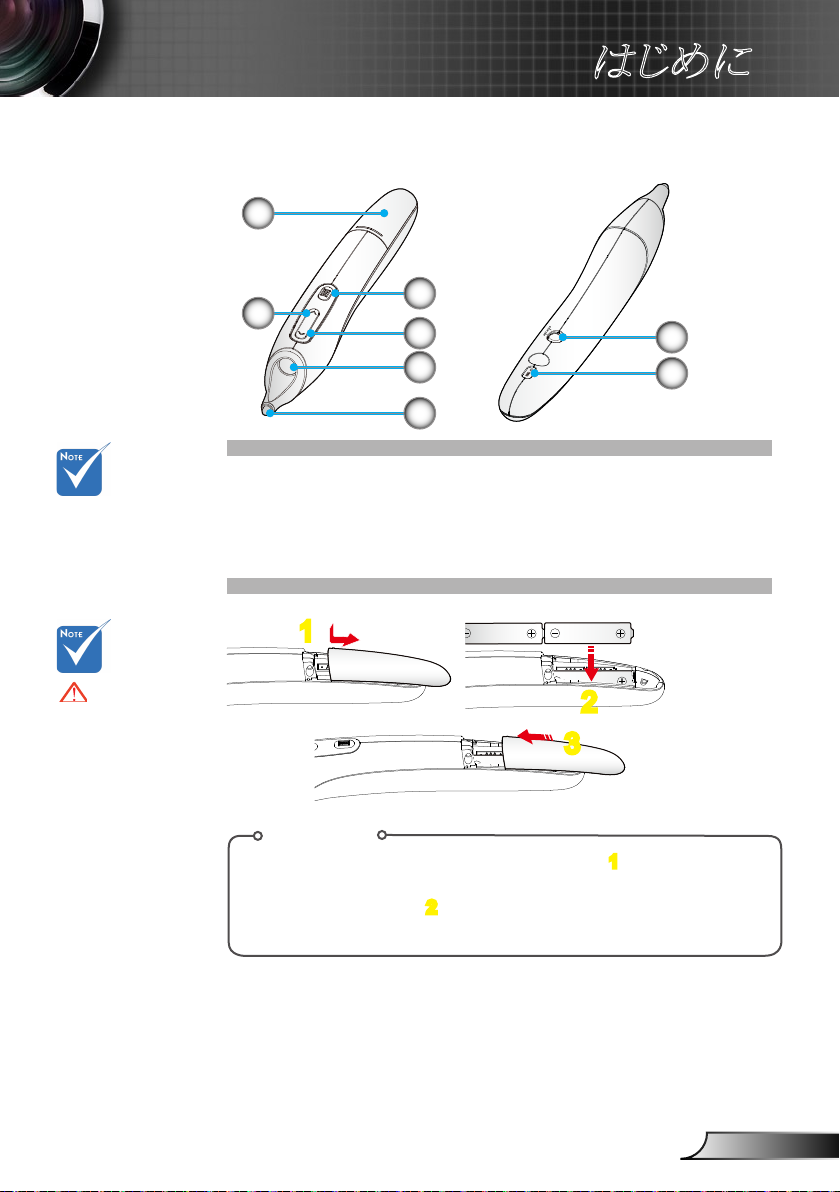
19
日本語
はじめに
インタラクティブペン
1
3
2
4
5
6
7
8
インタラクティブペ
ンはオプションの
アクセサリです。
警告:
• 電池の交換を誤る
と破裂の危険があり
ます。
• 交換には、製造元推
奨と同一または同等
のタイプのみを使用
します。
• 使用済み電池は、地
方条例に従って処理
してください。
• 電池は異なるタイプ
や新しいものと古いも
のを混ぜないでくだ
さい。
1. バッテリカバー
2. マウス右クリック
3. メニュー
4. マウス左クリック
5. レンズ
6. ペン先
7. 電源オン/オフ
8. LEDインジケータ
1
2
3
電池の装着:
1. 電池カバーを押してスライドさせて外します。1
2. 新しい単四電池をインストールします。電池は極性(+/-)を合わせて
確実に装着します。
3. 電池カバーをカチッとはまるまで戻します。
2
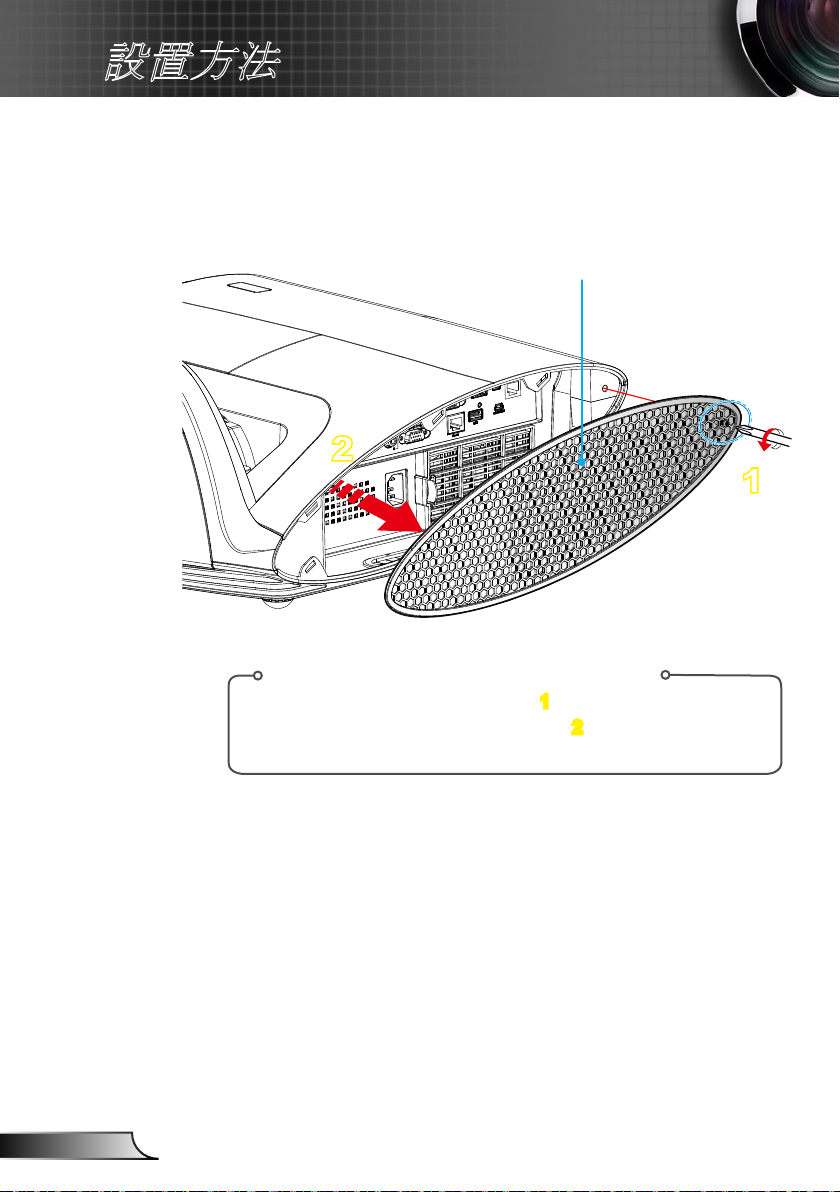
20
日本語
設置方法
1
2
プロジェクタの接続
ケーブルカバーの取り外しおよび装着
ケーブルカバー
ケーブルカバーの取り外しおよび装着の手順:
1. ケーブルカバーのネジを外します。1
2. ケーブルカバーを上方に取り外します。
ケーブルカバーの装着は、上記手順を逆に行います。
2
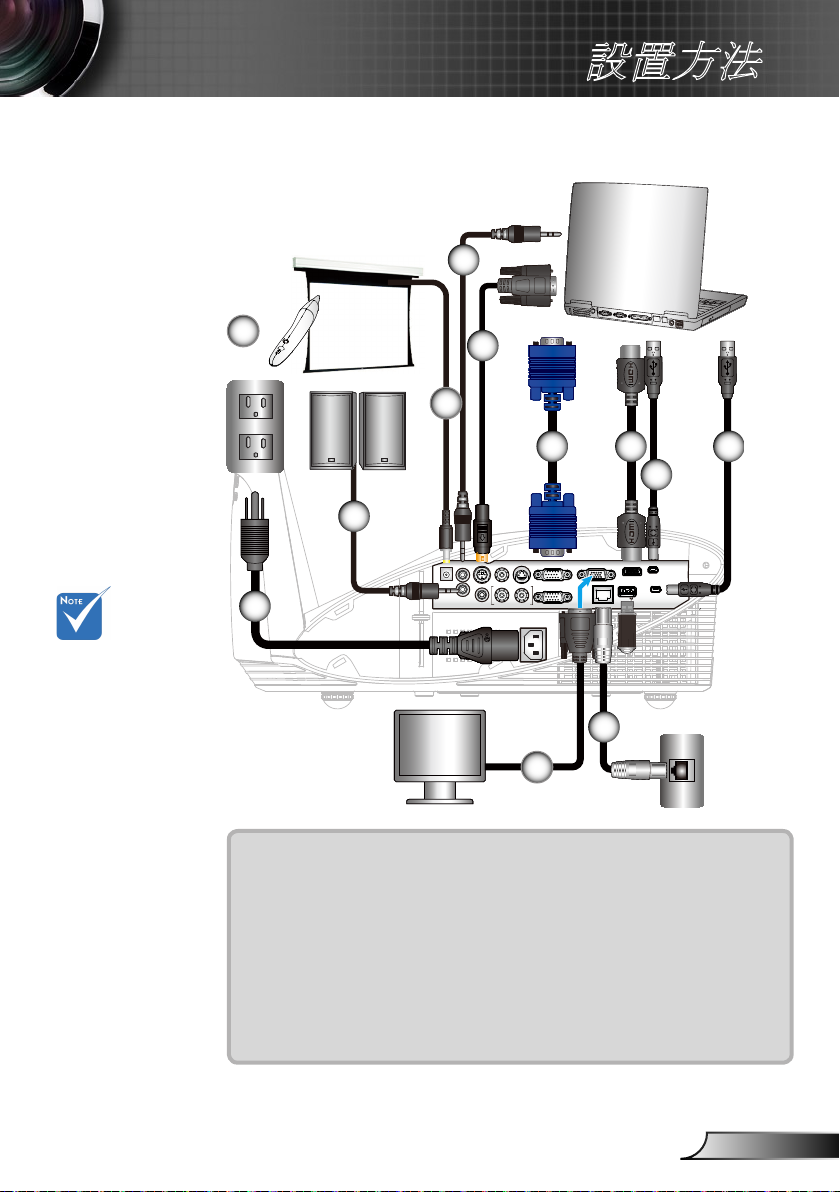
21
日本語
設置方法
RS-232 S-VIDEO VIDEO
AUDIO1-IN
AUDIO OUT
(VGA1/VGA2)
12V OUT
MIC
L R
AUDIO2-IN (S-VIDEO/VIDEO)
VGA1-IN / SCART / YPbPr
VGA2-IN / YPbPr
VGA-OUT
RJ-45
USB /
DISPLAY
SERVICE
PB/MOUSE
HDMI
mol ex
MOLEX MOLEX
molex
E62405SP
R
コンピュータ / ノート パソコンへの接続
付属品は、
お住まいの国や
地域に
よって異なる場合が
あります。
(*) オプションの
アクセサリ
11
+12V出力
3
4
オーディオ出力
10
5
6
7
7
2
1
8
9
1.......................................................................................................電源コード
2......................................................................................... *音声出力ケーブル
3......................................................................................... *音声入力ケーブル
4.............................................................................................*RS232ケーブル
5................................................................................................. VGAケーブル
6.............................................................................................. *HDMIケーブル
7................................................................................................ *USBケーブル
8...................................................................................... *ネットワークケーブル
9.........................................................................................*VGA出力ケーブル
10............................................................................................ *12 V DCプラグ
11. .................................................................................... *インタラクティブペン
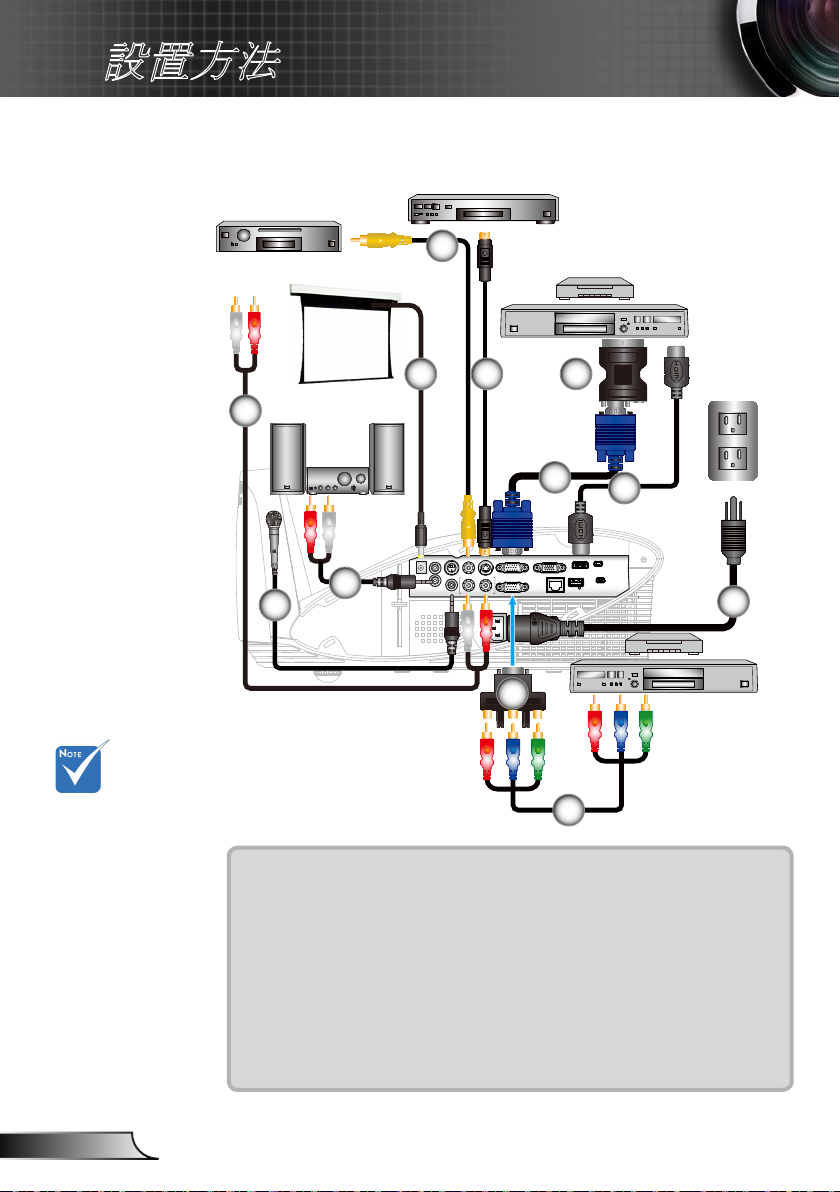
22
日本語
設置方法
RS-232 S-VIDEO VIDEO
AUDIO1-IN
AUDIO OUT
(VGA1/VGA2)
12V OUT
MIC
L R
AUDIO2-IN (S-VIDEO/VIDEO)
VGA1-IN / SCART / YPbPr
VGA2-IN / YPbPr
VGA-OUT
RJ-45
USB /
DISPLAY
SERVICE
PB/MOUSE
HDMI
E62405SP
R
ビデオソースへの接続
コンポジット ビデオ出力端子
Sビデオ出力
付属品は、お住
まいの国や地域
によって異なる場
合があります。
(*) オプションの
アクセサリ
1
4
+12V出力
12
オーディオ出力
DVD プレーヤー、セット トップ ボ
ックス、HDTV レシーバー
5
6
7
8
3
2
10
DVD プレーヤー、
セット トップ ボック
ス、HDTV レシー
11
1....................................................................... *オーディオケーブルRCA/RCA
2...................................................................................*マイクロフォンケーブル
3.............................................................................*音声ケーブルジャック/RCA
4............................................................................ *コンポジットビデオケーブル
5........................................................................................... *Sビデオケーブル
6....................................................................................*SCART/VGAアダプタ
7................................................................................................. VGAケーブル
8.............................................................................................. *HDMIケーブル
9.......................................................................................................電源コード
10................................................ *15ピン-3 RCAコンポーネント/HDTVアダプタ
11. .....................................................................*3 RCAコンポーネントケーブル
12............................................................................................. *12V DCプラグ
9
バー
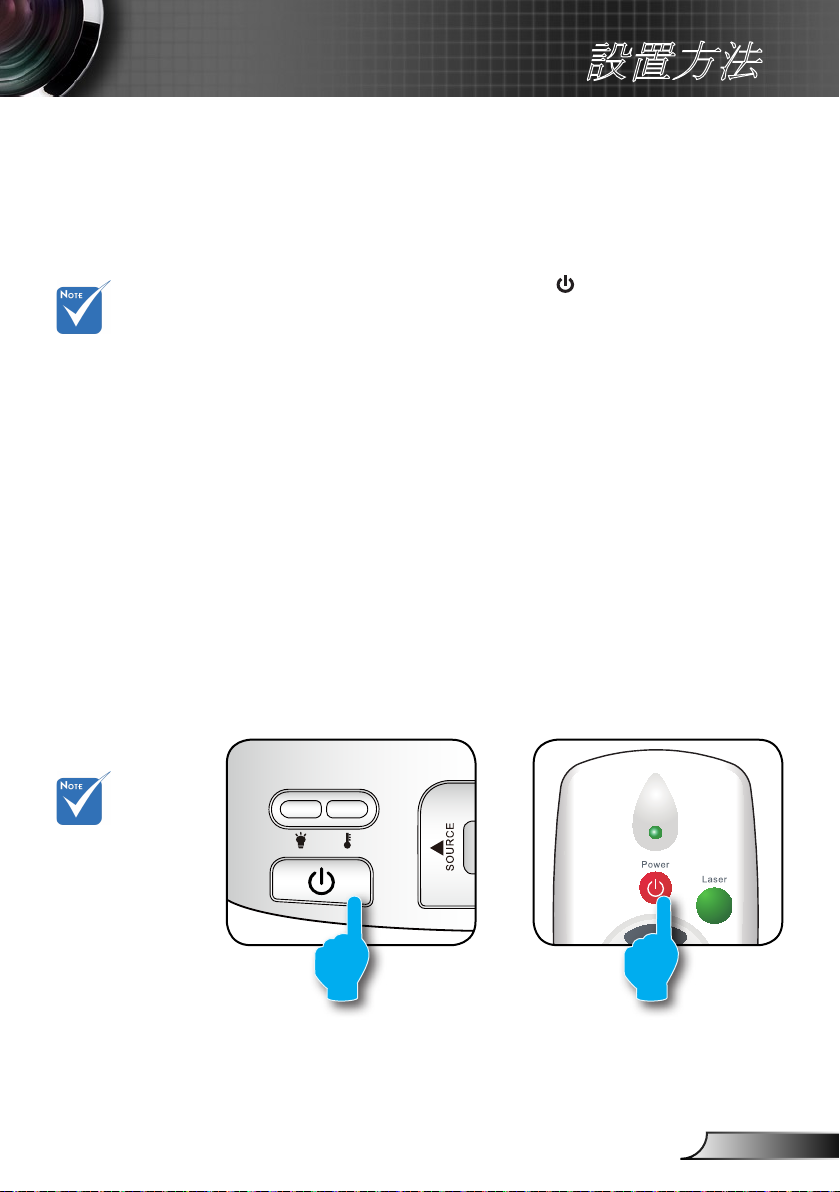
23
日本語
設置方法
電源モード(スタン
バイ)がエコ(< 1 W)
に設定された場合、
プロジェクタがスタ
ンバイ状態になる
と、VGA出力、オー
ディオ出力、および
RJ45は無効化され
ます。
プロジェクターの電源オン/オフ
プロジェクターの電源を入れる
1. 電源コードと信号ケーブルをしっかりと接続します。接続が済む
と、電源/スタンバイLEDが黄色く点灯します。
2. プロジェクター上部またはリモコンの[ ]ボタンを押して、ランプの
電源を入れます。電源/スタンバイLEDが緑に点灯します。
起動画面は約 10 秒後に表示されます。 プロジェクターを初めて
使用するとき、使用言語と省電力モードを選択するように求められ
ます。
3. スクリーンに表示させたい(コンピュータ、ノートパソコン、ビデオ プ
レーヤーなど)ソースの電源を入れて、接続します。 プロジェクタ
ーは 自動的にソースを検出します。 検出されない場合、
[メニュー] ボタンを押して、[オプション] を開きます。
[ソースロック]が[オフ] になっていることを確認します。
複数のソースを同時に接続している場合は、コントロールパネル
の [ソース] ボタンを押すか、またはリモコンの [ソース]ボタンを押
すと、入力を切り換えることができます。
まず、プロジェクター
の電源を入れた後、
信号ソースを選択
します。
または
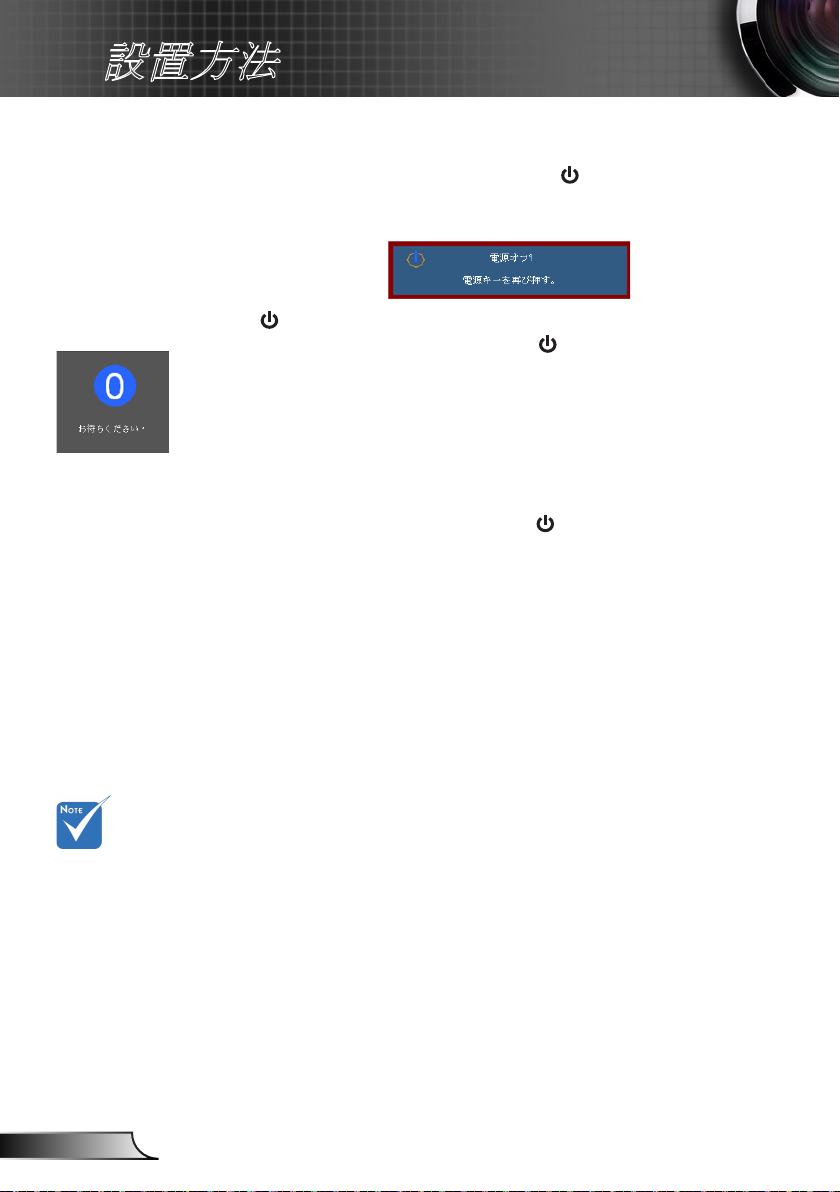
24
日本語
設置方法
プロジェクターの電源を切る
1. リモコンまたはコントロールパネルの [ ] ボタン
を押して、プロジェクターの電源をオフにします。
画面上に次のメッセージが表示されます。
[ ] ボタンを再び押して確認します。押さないと、15 秒後に
メッセージが消えます。 2 回目に [ ] ボタンを押すと、プロジェク
ターはカウントダウンタイマーを表示してシャットダウンします。
2. 冷却ファンは約10秒間作動し続けて冷却を行うと、電源/スタンバ
イLEDが緑に点滅します。電源/スタンバイLEDが黄色に点灯す
ると、プロジェクターはスタンバイモードに入っています。
プロジェクターの電源を再び入れたい場合、プロジェクターが冷
却サイクルを終了して、スタンバイモードに入るのを待つ必要が
あります。 スタンバイモード中は、[ ] ボタンを押すだけでプロジ
ェクターを立ち上げることができます。
3. 電源コードをコンセントおよびプロジェクターから抜きます。
4. 電源を切った直後は、プロジェクターの電源を入れないでくださ
い。
このような症状が
見られる
場合は、最寄りの
サービスセンターま
でご連絡下さい。
詳細は、95~96
ページを参照して
ください。
警告インジケータ
警告インジケータ(以下を参照)がオンになると、プロジェクターは自
動的にシャットダウンします。
「ランプ」LEDインジケータが赤く点灯し、「電源/スタンバイ」イン
ジケータが黄色に点滅している場合。
「温度」LEDインジケータが赤く点灯し、「電源/スタンバイ」インジ
ケータが黄色に点滅している場合。この状態は、プロジェクター
が過熱していることを示しています。標準の条件下になると、プ
ロジェクターのスイッチをオンにすることができます。
「温度」LEDインジケータが赤く点滅し、「電源/スタンバイ」インジ
ケータが黄色に点滅している場合。
プロジェクターから電源コードを抜き、30秒後に再試行します。 警
告インジケータが再び点灯したら、最寄りのサービスセンターに連
絡して対処法をお尋ねください。
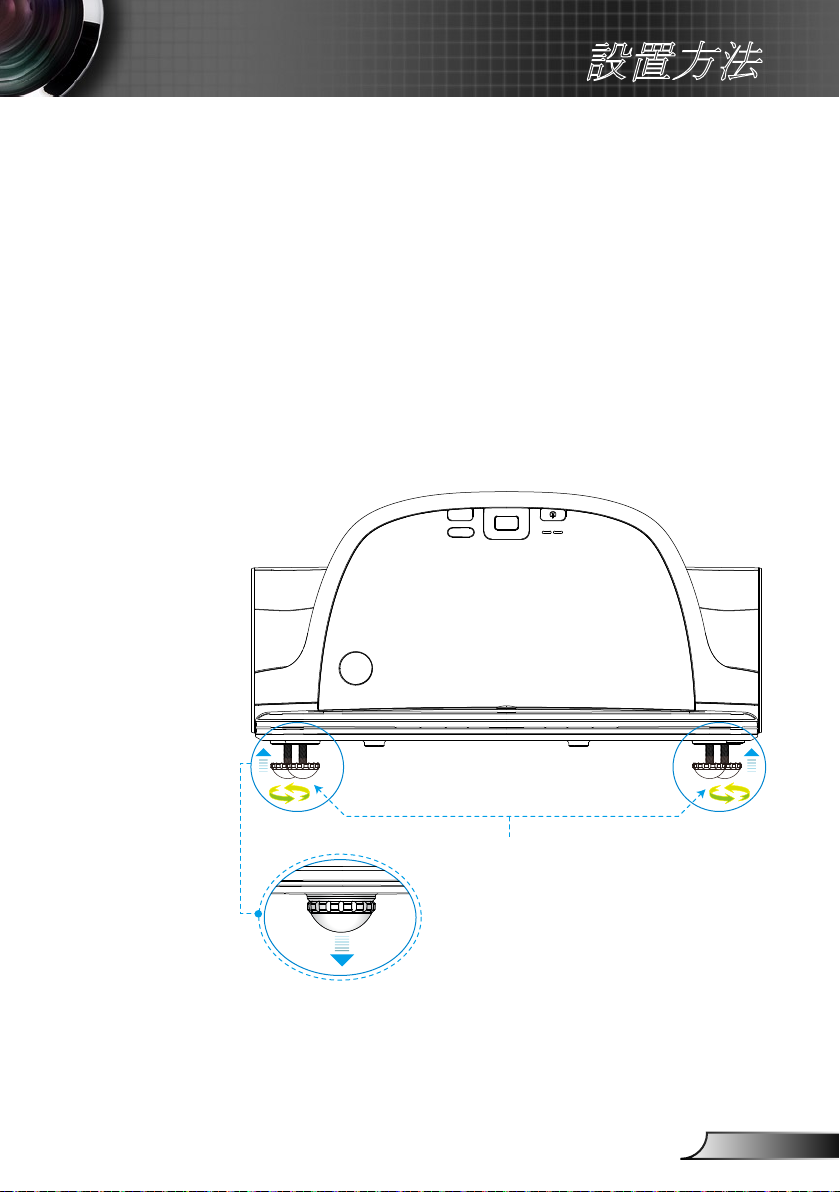
25
日本語
設置方法
投射画像の調整
プロジェクターの高さを調整する
本プロジェクターには、投射映像の高さを調整するためのチル
ト調整フットがあります。
1. プロジェクターの底面にある、チルト調整フットを 探します。
2. 調整可能リングを右に回すとプロジェクタが持ち上がり、左に回
すと下がります。必要に応じて、残りのフットにも繰り返します。
チルト調整フット
チルト調整リング
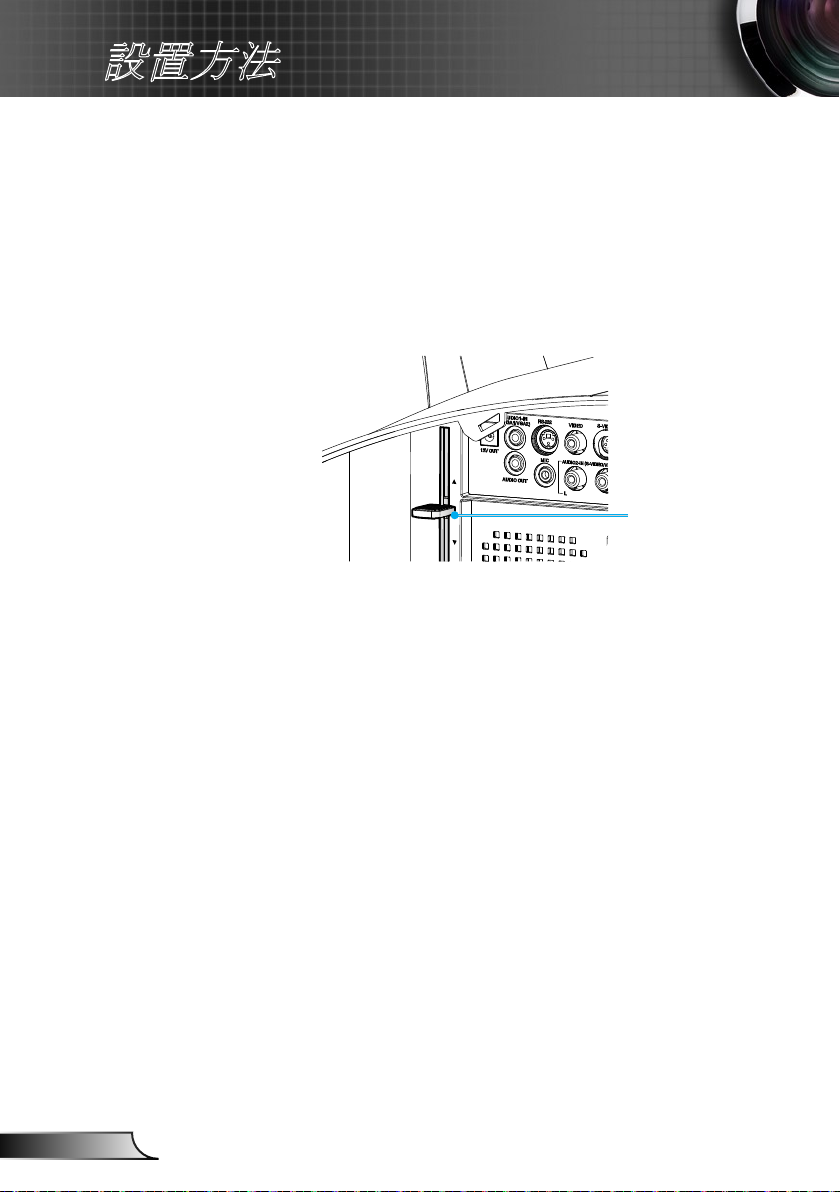
26
日本語
設置方法
FOCUS
プロジェクターのフォーカスを調整する
映像にフォーカスを合わせるには、明瞭な映像になるまでフォーカス
リングを回します。
XGAシリーズ:このプロジェクタのフォーカス合わせの距離は1.58
~ 2.17フィート(475 mm ~ 662 mm)の範囲です。
WXGAシリーズ:このプロジェクタのフォーカス合わせの距離は
1.58 ~ 2.17フィート(495 mm ~ 661 mm)の範囲です。
投射画像サイズと投射距離
XGAシリーズ:映像のサイズは63インチ~ 85インチ(1.60 m ~
2.16 m)の範囲で調整可能です。
フォーカスリング
WXGAシリーズ:映像のサイズは77インチ~ 100インチ(1.96 m ~
2.54 m)の範囲で調整可能です。
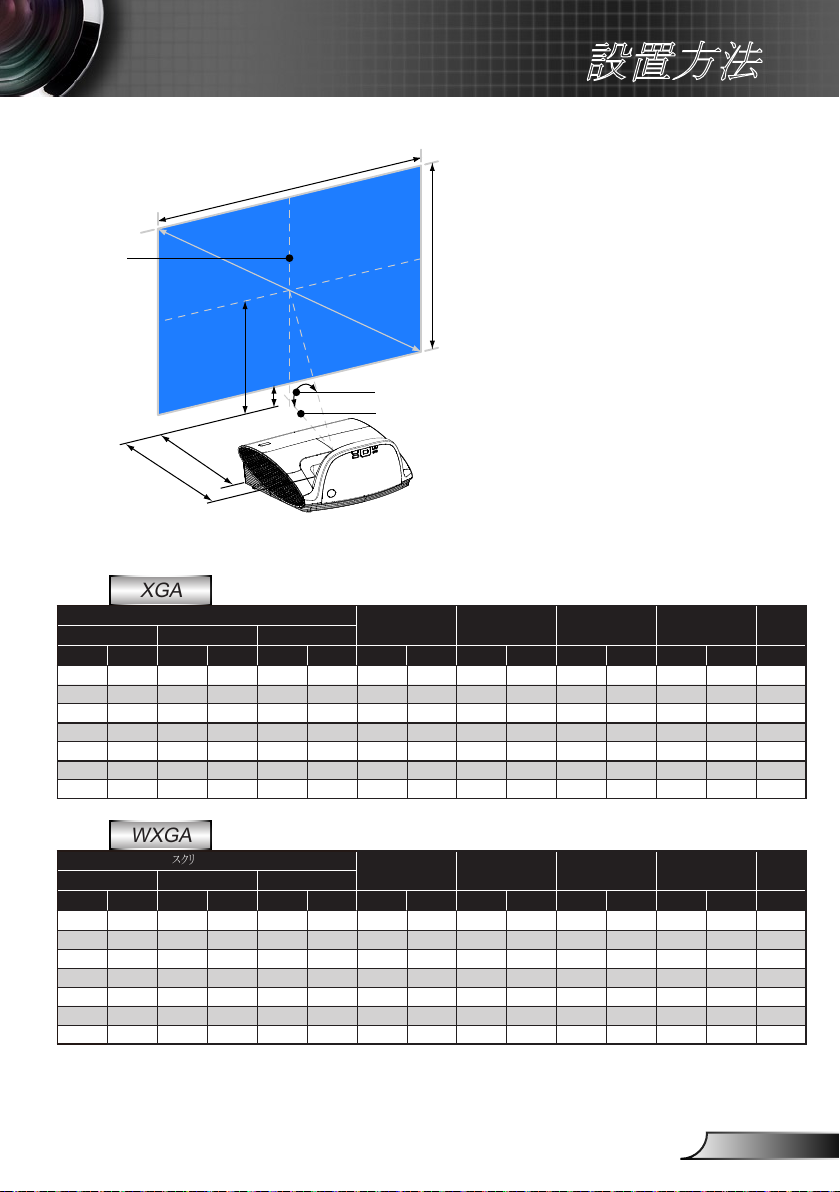
27
日本語
設置方法
(W)
(H)
(B)
(D)
(C)
スクリーン対角線
レンズ中心
スクリーン中心
投影角度(α)
(E)
B=> レンズセンターとスクリーンセンターの
間の垂直距離
C,E=> 投げ込み距離
D=> レンズ中心とスクリーン底部(天井設置
ではスクリーン上部)間の垂直距離
α=> 投影角度
XGA
対角線 幅(W) 高さ(H)
スクリーンサイズ
インチ mm インチ mm インチ mm インチ mm インチ mm インチ mm インチ mm 度
63 1600 50 1280 38 960 29 749 5 133 11 269 19 475 55,3
65 1651 52 1321 39 991 30 773 6 150 11 277 19 492 55,3
70 1778 56 1422 42 1067 33 832 8 192 12 299 21 534 55,3
75 1905 60 1524 45 1143 35 892 9 235 13 320 23 577 55,3
77 1956 62 1565 46 1173 36 915 10 251 13 329 23 594 55,3
80 2032 64 1626 48 1219 37 951 11 277 13 341 24 619 55,3
85 2159 68 1727 51 1295 40 1010 13 320 14 363 26 662 55,
(B) (C) (D) (E)
(α)
3
WXGA
対角線 幅(W) 高さ(H)
インチ mm インチ mm インチ mm インチ mm インチ mm インチ mm インチ mm 度
77 1956 65 1659 41 1037 31 777 6 153 10 259 19 495 55,3
80 2032 68 1723 42 1077 32 808 7 174 11 269 20 516 55,3
85 2159 72 1831 45 1144 34 858 8 214 11 286 22 568 55,3
87.2 2215 74 1878 46 1174 35 880 9 226 12 293 22 569 55,3
90 2286 76 1939 48 1212 36 909 10 246 12 303 23 588 55,3
95 2413 81 2046 50 1279 38 959 11 283 13 320 25 625 55,3
100 2540 85 2154 53 1346 40 1010 13 319 13 337 26
図は、ユーザーの参考用の目安です。
スクリーンサイズ
(B) (C) (D) (E)
(α)
661 55,3
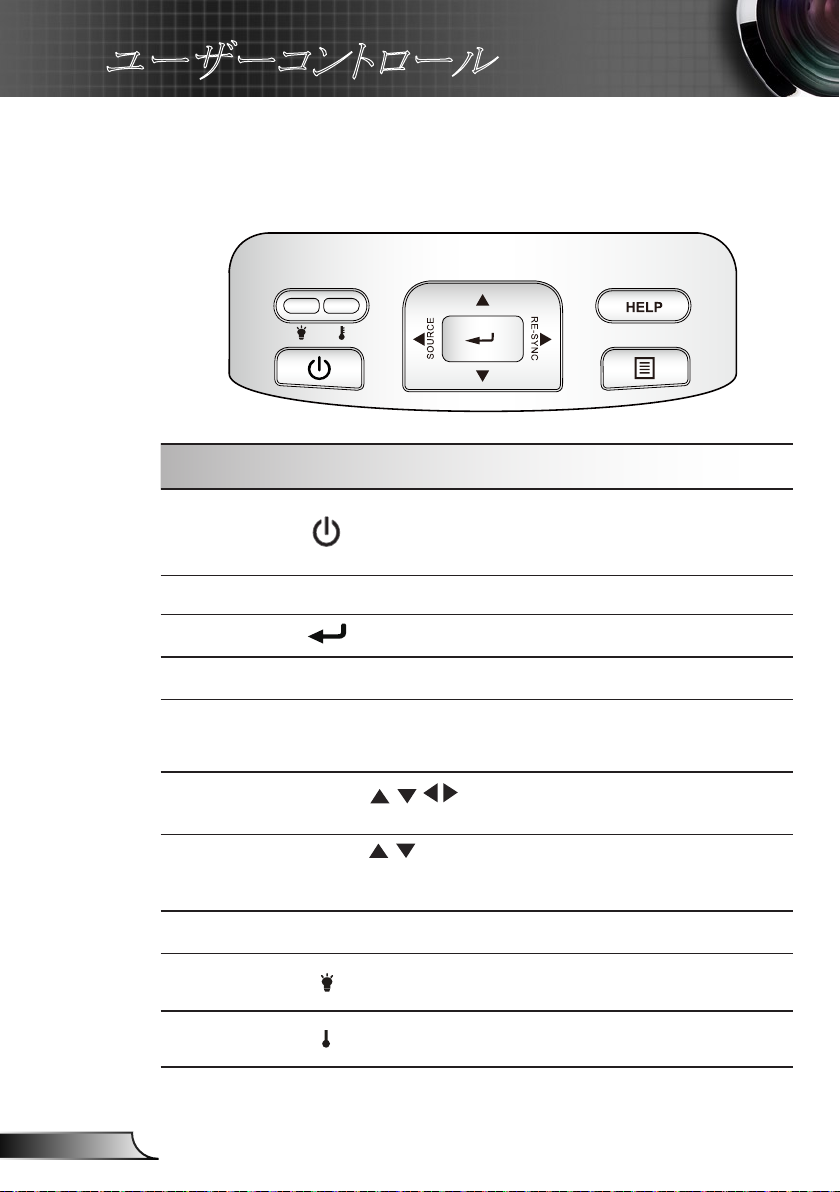
28
日本語
ユーザーコントロール
コントロールパネルおよびリモコン
コントロールパネル
コントロール パネルのボタン
電源/スタンバ
イボタンおよび
LED
再同期 プロジェクターが自動的に入力ソースと同期します。
入力する
ソース [ソース] を押して入力信号を選択します。
メニュー
4 方向選択キー
キーストーン
ヘルプ ヘルプメニュー (31ページを参照)。
ランプ インジケ
ータ LED
温度インジケー
タ LED
23~24ページの[プロジェクターの電源オン/オフ]を参照
してください。
プロジェクターのステータスを表示します。
選択した項目を確定します。
[メニュー] を押してオンスクリーン (OSD)メニューを起動
します。 OSD を終了するには、もう一度 [メニュー] を押
します。
を使用して項目を選択するか、選択に合わ
せて調整を行います。
を使用して、プロジェクターを斜め方向から投
射することにより生じる、画像のゆがみを調整します。
(±40 度)
プロジェクターのランプのステータスを表示します。
プロジェクターの温度ステータスを表示します。
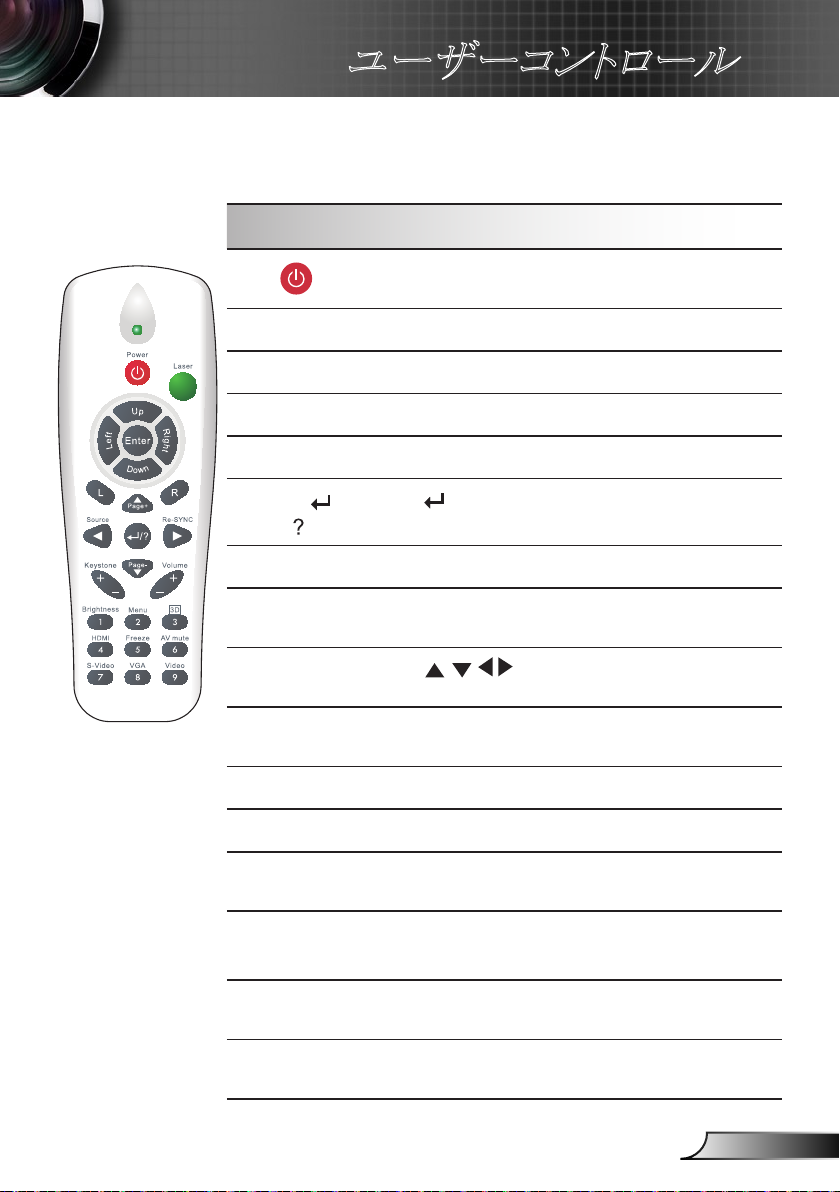
29
日本語
ユーザーコントロール
リモコン
リモコンのボタン
電源
L ボタン
R ボタン
Page +
Page -
入力する /
ヘルプ
ソース
再同期
4 方向選択キー
キーストーン +/-
音量 +/-
輝度
23~24ページの「プロジェクターの電源オン/オ
フ」を参照してください。
マウスの左クリック。
マウスの右クリック。
このボタンを使用して前のページに戻ります。
このボタンを使用して次のページに移動します。
選択した項目を確定します。
? ヘルプメニュー (31ページを参照)。
[ソース] を押して入力信号を選択します。
プロジェクターが自動的に入力ソースと同期し
ます。
を使用して項目を選択するか、選
択に合わせて調整を行います。
プロジェクターを斜め方向から投射することによ
り生じる、画像のゆがみを調整します。
音量の増減を調整します。
画像の輝度を調整します。
3D
メニュー
HDMI
フリーズ
[3D]を押して3D同期反転OSDメニューをオン/
オフします。
[メニュー] を押してオンスクリーン (OSD)
メニューを起動します。 OSD を終了するには、
もう一度 [メニュー] を押します。
[HDMI] を押して HDMI ソースを選択します。
スクリーン映像を一時的に停止させます。
もう一度押すと、フリーズが解除されます。
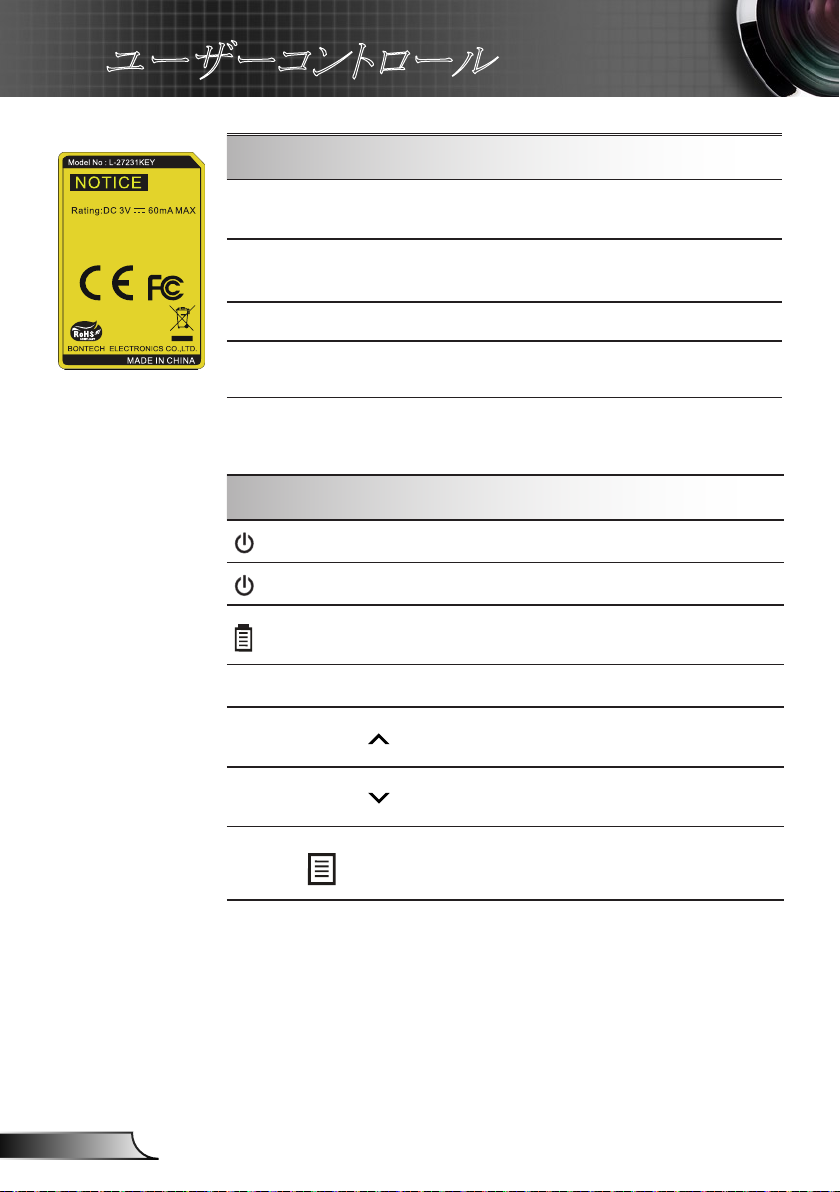
30
日本語
ユーザーコントロール
リモコンのボタン
AV 消音
Sビデオ
VGA
ビデオ
一時的に音声と画像のオン/オフを切り換えることが
できます。
[Sビデオ]を押して、Sビデオ ソースを選択します。
[VGA] を押して VGA ソースを選択します。
[ビデオ] を押してコンポジット ビデオ ソースを選択
します。
インタラクティブペン
インタラクティブペンの使用
ON/OFF
LED
LED
ペン先
マウス左クリック
インタラクティブペンの電源オン/オフ
インタラクティブペンの状態を表示します。
インタラクティブペンの電池消耗を示します。
ペン先を押して描写または書き込みします。
マウス左クリック。
マウス右クリック
メニュー
マウス右クリック。
[メニュー]を押すと、オンスクリーンディスプレイ
(OSD)メニューが表示されます。[メニュー]を再
度押すとOSDを終了します。
